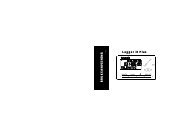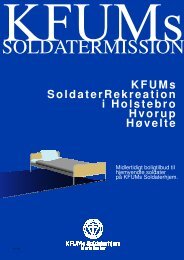Samling - KFUMs Soldatermission
Samling - KFUMs Soldatermission
Samling - KFUMs Soldatermission
You also want an ePaper? Increase the reach of your titles
YUMPU automatically turns print PDFs into web optimized ePapers that Google loves.
Noget af indholdet i denne brugervejledning afviger muligvis fra din telefon afhængigt af telefonens software eller din tjenesteudbyder.<br />
Behøver du hjælp eller har du spørgsmål, er du velkommen til at klikke ind<br />
på http://www.samsung.dk.<br />
Klik på "Support" => "Ofte stillede spørgsmål", og vælg derefter produktgruppe og type.<br />
Alternativt kan du ringe til supporten på telefon 70 70 19 70.<br />
www.samsungmobile.com<br />
Printed in Korea<br />
Code No.:GH68-31823A<br />
Danish. 11/2010. Rev. 1.1
GT-B2710<br />
Brugervejledning
Sådan bruges<br />
vejledningen<br />
Tak, fordi du har købt denne mobiltelefon fra Samsung.<br />
Denne telefon giver dig mobilkommunikation i høj kvalitet og<br />
underholdning baseret på Samsungs enestående teknologi og<br />
høje standarder.<br />
Denne brugervejledning er udarbejdet specielt til at guide dig<br />
gennem telefonens funktioner og muligheder.<br />
Læs dette først<br />
• Før du tager telefonen i brug skal du læse alle de<br />
sikkerhedsmæssige forholdsregler samt denne vejledning<br />
grundigt for at sikre en sikker og korrekt brug.<br />
• Indholdet i denne vejledning er baseret på telefonens<br />
standardindstillinger.<br />
• Billeder og skærmbilleder i denne vejledning kan variere i<br />
udseende fra det faktiske produkt.<br />
2<br />
Sådan bruges vejledningen<br />
• Indholdet i denne brugervejledning kan variere fra det<br />
produkt eller den software, der leveres af tjenesteudbyderne<br />
eller operatørerne, og kan ændres uden forudgående varsel.<br />
Der henvises til www.samsungmobile.com for den seneste<br />
version af brugervejledningen.<br />
• De tilgængelige funktioner og yderligere tjenester kan variere<br />
alt efter telefon, software eller tjenesteudbyder.<br />
• Programmerne og deres funktion kan variere afhængigt af<br />
land, område og hardwarespecifikationer. Samsung er ikke<br />
ansvarlig for ydelsesmæssige problemer, der er forårsaget af<br />
programmer fra tredjepart.<br />
• Du finder eventuelle opgraderinger til din mobiltelefons<br />
software ved at besøge www.samsungmobile.com.<br />
• Lydfiler, baggrunde og billeder, der leveres på denne telefon,<br />
er under licens mellem Samsung og de respektive ejere til<br />
begrænset brug. Det er en krænkelse af lovene om ophavsret<br />
at kopiere eller bruge disse materialer til erhvervsmæssige<br />
eller andre formål. Samsung er ikke ansvarlig for sådanne<br />
overtrædelser af ophavsretten, der er udført af brugeren.<br />
•<br />
Gem venligst denne vejledning for fremtidig brug.
Vejledningens symboler<br />
Før du begynder, bør du kende de symboler, der bruges i<br />
vejledningen:<br />
Advarsel—Situationer, der kan føre til<br />
personskade.<br />
Forsigtig—Situationer, der kan beskadige<br />
telefonen eller andet udstyr.<br />
Bemærk—Bemærkninger, tip eller yderligere<br />
oplysninger.<br />
► Se—Sider med relaterede oplysninger, f.eks.:<br />
► s. 12 (betyder "se side 12").<br />
→ Efterfulgt af—Rækkefølgen af funktioner eller menuer,<br />
som du skal vælge for at udføre et trin, f.eks.: I menutilstand:<br />
Vælg Meddelels... → Opret meddelelse<br />
(betyder Meddelels... efterfulgt af Opret meddelelse).<br />
[ ] Klammer—Taster på telefonen, f.eks.:<br />
[ ] (betyder tasten Tænd/Sluk/Afslut).<br />
< > Vinkelparenteser—Funktionstaster, der styrer<br />
forskellige funktioner, f.eks.: <br />
(betyder funktionstasten OK).<br />
Sådan bruges vejledningen 3
Copyright<br />
Copyright © 2010 Samsung Electronics<br />
Denne brugervejledning er beskyttet af de internationale love<br />
om ophavsret.<br />
Ingen del af denne brugervejledning må gengives,<br />
distribueres, oversættes eller transmitteres i nogen form eller<br />
på nogen måde, det være sig elektronisk eller mekanisk,<br />
herunder ved hjælp af fotokopiering, optagelse, lagring på<br />
informationslagringssystemer eller på gendannelsessystemer,<br />
uden forudgående tilladelse fra Samsung Electronics.<br />
4<br />
Sådan bruges vejledningen<br />
Varemærker<br />
• SAMSUNG og SAMSUNG-logoet er registrerede varemærker<br />
tilhørende Samsung Electronics.<br />
• Bluetooth®<br />
er et internationalt registreret varemærke<br />
tilhørende Bluetooth SIG, Inc.<br />
• Oracle og Java er registrerede varemærker tilhørende Oracle<br />
og/eller deres datterselskaber. Andre navne kan være<br />
varemærker tilhørende respektive ejere.<br />
• Windows Media Player®<br />
er et registreret varemærke tilhørende<br />
Microsoft Corporation.<br />
Alle andre varemærker og ophavsrettigheder tilhører de<br />
• respektive ejere.
Indhold<br />
<strong>Samling</strong> ....................................................... 8<br />
Kontroller indhold .................................................... 8<br />
Installere SIM- eller USIM-kortet og batteriet ... 8<br />
Oplade batteriet .................................................... 10<br />
Isætte et hukommelseskort (medfølger ikke) 12<br />
Kom godt i gang ..................................... 15<br />
Tænde og slukke telefonen ................................ 15<br />
Lær telefonen at kende ........................................ 15<br />
Låse og låse op for tasterne ................................ 20<br />
Åbne menuer ......................................................... 20<br />
Tilpasse telefonen ................................................. 20<br />
Indtaste tekst ......................................................... 24<br />
Kommunikation ...................................... 26<br />
Opkald ..................................................................... 26<br />
Logger ...................................................................... 29<br />
Meddelelser ............................................................ 30<br />
E-mail ....................................................................... 34<br />
Instant messenger ................................................ 35<br />
Underholdning ........................................ 36<br />
Kamera ..................................................................... 36<br />
Mediebrowser ........................................................ 38<br />
Musik ........................................................................ 38<br />
FM-radio .................................................................. 40<br />
Spil og mere ............................................................ 41<br />
Indhold 5
Personlige oplysninger .......................... 43<br />
Navne ....................................................................... 43<br />
Kalender .................................................................. 44<br />
Opgave .................................................................... 45<br />
Notat ......................................................................... 45<br />
Diktafon ................................................................... 46<br />
Internet ..................................................... 47<br />
Internet .................................................................... 47<br />
Download ................................................................ 49<br />
Google ..................................................................... 49<br />
Synkroniser ............................................................. 50<br />
Communities .......................................................... 50<br />
Community-websider .......................................... 51<br />
6<br />
Indhold<br />
Tilslutningsmulighed ............................. 52<br />
Bluetooth ................................................................ 52<br />
GPS ............................................................................ 54<br />
Pc-forbindelser ...................................................... 55<br />
Funktioner ................................................ 57<br />
Alarmer .................................................................... 57<br />
Lommeregner ........................................................ 57<br />
Kompas .................................................................... 57<br />
Omregner ................................................................ 58<br />
Billedredigering ..................................................... 58<br />
Mine filer ................................................................. 60<br />
Skridttæller ............................................................. 61<br />
Søg ............................................................................ 61
Stopur ...................................................................... 61<br />
Timer ........................................................................ 61<br />
Verdensur ................................................................ 62<br />
Indstillinger ............................................. 63<br />
Åbne indstillingsmenuen .................................... 63<br />
Lydprofiler ............................................................... 63<br />
Skærm ...................................................................... 63<br />
Tid og dato .............................................................. 63<br />
Telefon ..................................................................... 63<br />
Opkald ..................................................................... 64<br />
Programmer ........................................................... 64<br />
Sikkerhed ................................................................ 64<br />
Pc-forbindelser ...................................................... 65<br />
Netværk ................................................................... 65<br />
Profilvejledning ..................................................... 65<br />
Hukommelse .......................................................... 66<br />
Nulstil ....................................................................... 66<br />
Om telefonen ......................................................... 66<br />
Fejlsøgning .............................................. 67<br />
Sikkerhedsforeskrifter ........................... 70<br />
Indeks ........................................................ 79<br />
Indhold 7
<strong>Samling</strong><br />
Kontroller indhold<br />
Kontroller, at følgende dele er i æsken:<br />
• Mobiltelefon<br />
• Batteri<br />
• Oplader<br />
• Brugervejledning<br />
Brug kun software, der er godkendt af Samsung.<br />
Piratsoftware eller ulovligt software kan forårsage skade<br />
eller funktionsfejl, der ikke er dækket af producentens<br />
garanti.<br />
8<br />
<strong>Samling</strong><br />
• De dele, der følger med telefonen, kan variere<br />
afhængigt af den software og det tilbehør, der er<br />
tilgængeligt i dit område, eller som udbydes af din<br />
tjenesteudbyder.<br />
• Du kan købe mere tilbehør hos din lokale Samsungforhandler.<br />
• Det medfølgende tilbehør er det, der virker bedst med<br />
din telefon.<br />
• Andet tilbehør end det medfølgende er muligvis ikke<br />
kompatibelt med din telefon.<br />
Installere SIM- eller USIM-kortet og<br />
batteriet<br />
Når du opretter et mobilabonnement, får du et SIM-kort<br />
(Subscriber Identity Module) med dine abonnementsoplysninger,<br />
f.eks. PIN-kode (personligt identifikationsnummer) og mulige<br />
tjenester. For at bruge UMTS-tjenester, kan du købe et USIM-kort<br />
(Universal Subscriber Identity Module).
Sådan installerer du SIM- eller USIM-kortet og batteriet:<br />
1 Hvis telefonen er tændt, skal du holde [ ] nede for at<br />
slukke den.<br />
2 Drej skruen mod uret for at låse bagdækslet op, og fjern<br />
dernæst dækslet.<br />
Brug ikke din negle til at låse låse op med. Brug en mønt<br />
eller en skruetrækker i stedet for.<br />
3<br />
4<br />
Sæt SIM- eller USIM-kortet i.<br />
• Sæt SIM- eller USIM-kortet i telefonen med de<br />
guldfarvede kontakter nedad.<br />
• Hvis du ikke sætter et SIM- eller USIM-kort i, kan kun<br />
telefonens netværksuafhængige funktioner og visse<br />
menuer bruges.<br />
Isæt batteriet.<br />
<strong>Samling</strong> 9
Sæt bagdækslet på igen, og drej skruen med uret for at låse<br />
5 dækslet på plads.<br />
10<br />
Kontroller, at dækslet er fuldstændig lukket og skruen er<br />
sikkert fastspændt for at undgå væskeskade.<br />
<strong>Samling</strong><br />
Oplade batteriet<br />
Før du bruger telefonen for første gang, skal du lade batteriet op.<br />
Du kan oplade telefonen med den medfølgende oplader eller<br />
ved at slutte telefonen til en computer med et datakabel.<br />
Brug kun opladere og kabler, der er godkendt af<br />
Samsung. Ikke-godkendte opladere eller kabler kan få<br />
batterier til at eksplodere eller beskadige telefonen.<br />
Når batteriet er ved at være tomt, høres en advarselstone<br />
fra telefonen, og meddelelsen for lavt batteriniveau<br />
vises. Batteriikonet er også tomt og blinker. Hvis<br />
batteriniveauet bliver for lavt, slukkes telefonen<br />
automatisk. Lad batteriet op igen, så du kan fortsætte<br />
med at bruge telefonen.
› Oplade med opladeren<br />
Åbn låget til multifunktionsstikket på siden af telefonen.<br />
1 Sæt det lille stik fra opladeren i multifunktionsstikket.<br />
2<br />
Forkert tilslutning af opladeren kan medføre alvorlig<br />
skade på telefonen. Skader, der skyldes forkert brug,<br />
dækkes ikke af garantien.<br />
3<br />
Sæt det store stik fra opladeren i en stikkontakt.<br />
• Du kan bruge telefonen, mens den oplader, men det<br />
kan tage længere tid at lade batteriet helt op.<br />
• Telefonen kan blive varm under opladningen. Dette<br />
er normalt og bør ikke påvirke telefonens levetid eller<br />
ydelse.<br />
• Hvis din telefon ikke fungerer korrekt, skal du<br />
indlevere telefonen og opladeren på et af Samsungs<br />
servicecentre.<br />
4 Når batteriet er ladet helt op (batteriikonet bevæger sig ikke<br />
mere), skal du tage opladeren ud af telefonen og dernæst af<br />
stikkontakten.<br />
Fjern ikke batteriet, før du har fjernet opladeren. Hvis du<br />
gør det, kan det beskadige telefonen.<br />
<strong>Samling</strong> 11
› Oplade med datakabel til pc<br />
Sørg for, at din computer er tændt, før du begynder at oplade.<br />
1 Åbn låget til multifunktionsstikket på siden af telefonen.<br />
2 Sæt den ene ende (mikro-USB) af datakablet i<br />
multifunktionsstikket.<br />
3 Sæt den anden ende af datakablet i USB-porten på din<br />
computer.<br />
Afhængigt af det datakabel du bruger, kan det vare lidt,<br />
før opladningen begynder.<br />
4 Når batteriet er ladet helt op (batteriikonet bevæger sig ikke<br />
mere), skal du tage datakablet ud af telefonen og dernæst af<br />
computeren.<br />
12<br />
<strong>Samling</strong><br />
Isætte et hukommelseskort<br />
(medfølger ikke)<br />
Hvis du vil gemme flere multimediefiler, skal du sætte et<br />
hukommelseskort i. Din telefon understøtter microSD- eller<br />
microSDHC-hukommelseskort på op til 16 GB (afhængigt af<br />
producent og type).<br />
Samsung bruger godkendte industristandarder for<br />
hukommelseskort, men nogle mærker er muligvis ikke<br />
kompatible med din telefon. Brug af et ikke-kompatibelt<br />
hukommelseskort kan beskadige telefonen eller<br />
hukommelseskortet og kan ødelægge data, der er gemt<br />
på kortet.<br />
• Din telefon understøtter kun filstrukturen FAT for<br />
hukommelseskort. Hvis du isætter et kort, der er<br />
formateret med en anden filstruktur, bliver du bedt om<br />
at formatere hukommelseskortet.<br />
Hyppig skrivning og sletning af data reducerer<br />
• hukommelseskortets levetid.
1 Drej skruen mod uret for at låse dækslet op, og fjern dernæst<br />
dækslet.<br />
2 Sæt et hukommelseskort i, så de guldfarvede kontakter<br />
vender nedad.<br />
Skub forsigtigt hukommelseskortet ned, og lad det dernæst<br />
3 glide tilbage, indtil det låses på plads.<br />
4 Isæt batteriet.<br />
5 Sæt bagdækslet på igen, og drej skruen med uret for at låse<br />
dækslet på plads.<br />
› Fjerne hukommelseskortet<br />
1 Kontrollér, at hukommelseskortet ikke er igang med at<br />
udføre en handling.<br />
2 Drej skruen mod uret for at låse dækslet op, og fjern dernæst<br />
dækslet.<br />
3 Tryk forsigtigt hukommelseskortet ind i porten, så<br />
det udløses fra telefonen, og træk det dernæst ud af<br />
hukommelseskortets port.<br />
Hukommelseskortet må ikke fjernes, mens telefonen<br />
overfører eller læser oplysninger, da dette kan medføre<br />
tab af data eller beskadige kortet eller telefonen.<br />
<strong>Samling</strong> 13
› Formatere hukommelseskortet<br />
Formatering af hukommelseskortet på en pc kan muligvis<br />
forårsage inkompatibilitet med din telefon. Formater kun<br />
hukommelseskortet på telefonen.<br />
I menutilstand: Vælg Indst. → Hukommelse →<br />
Hukommelseskort → Formater hukommelseskort → .<br />
Før du formaterer hukommelseskortet, skal du huske at<br />
lave sikkerhedskopier af alle vigtige data, der er gemt på<br />
telefonen. Producentens garanti dækker ikke tab af data,<br />
der skyldes brugerhandlinger.<br />
14<br />
<strong>Samling</strong>
Kom godt i gang<br />
Tænde og slukke telefonen<br />
Sådan tænder du telefonen:<br />
1 Hold [ ] nede.<br />
2 Indtast PIN-koden, og tryk på < OK> (hvis det er nødvendigt).<br />
3 Når konfigurationsguiden starter, kan du tilpasse telefonen<br />
efter dine ønsker ved at følge skærmen.<br />
Hvis du vil slukke telefonen, skal du gentage trin 1 ovenfor.<br />
• Overhold alle skilte og anvisninger fra personalet, når<br />
du færdes i områder, hvor brugen af trådløse enheder<br />
er forbudt, som f.eks. ombord på fly eller på hospitaler.<br />
• For kun at bruge telefonens ikke-netværksbaserede<br />
tjenester skal du skifte til profilen Flightmode. ► s. 21<br />
Lær telefonen at kende<br />
› Telefonens udseende<br />
Højtaler<br />
Lydstyrketast<br />
Venstre<br />
funktionstast<br />
Ring op<br />
Alfanumeriske<br />
taster<br />
Specialtaster<br />
Lommelygte<br />
Skærm<br />
4-vejs<br />
navigationstast<br />
Højre funktionstast<br />
Tasten Tænd/<br />
Sluk/Afslut<br />
Bekræft<br />
Mikrofon<br />
Kom godt i gang 15
Lommelygte-tast<br />
Multifunktionsstik<br />
16<br />
Kom godt i gang<br />
Højtaler<br />
Kameraobjektiv<br />
Bagdæksel<br />
Indbygget<br />
antenne<br />
Vedligeholde din vand- og støvbestandige<br />
› funktion<br />
Din telefon yder begrænset beskyttelse mod utilsigtet<br />
udsættelse for vand under visse betingelser, men du bør aldrig<br />
nedsænke telefonen i vand med vilje.<br />
• Udsæt ikke telefonen for høje vandtryk<br />
eller andre væsker, som f.eks. saltvand,<br />
ioniseret vand eller beskidt vand.<br />
Hvis telefonen bliver våd, skal den tørres<br />
• grundigt af med en ren, blød klud.<br />
Kontroller, at alle dæksler er passende<br />
• justeret ind og lukket sikkert.
• Hold altid bagdækslet og dækslet til multifunktionsstikket<br />
og området omkring dem rene, og vær omhyggelig med at<br />
undgå at beskadige dem. Hvis bagdækslet eller dækslet til<br />
multifunktionsstikket bliver snavsede, beskytter de muligvis<br />
ikke mod støv og vand.<br />
• Enhver udført service på telefonen kan muligvis reducere<br />
beskyttelsen mod vand og støv. Undgå at udsætte telefonen<br />
for støv og vand, hvis der er blevet udført nogen form for<br />
service på den.<br />
• Hvis telefonen udsættes for ekstreme temperaturer kan<br />
beskyttelsen mod vand og støv muligvis blive reduceret.<br />
Brug din telefon ved -20° C til 50° C.<br />
› Taster<br />
Tast Funktion<br />
Lydstyrke Indstiller telefonens lydstyrke.<br />
Funktionstast<br />
Udfører den handling, der vises<br />
nederst på skærmen.<br />
Tast Funktion<br />
Ring op<br />
4-vejs<br />
navigation<br />
Bekræft<br />
Bruges til at foretage eller<br />
besvare et opkald. I inaktiv<br />
tilstand: Henter nummeret<br />
på de seneste udgående,<br />
ubesvarede eller indgående<br />
opkald.<br />
Ruller gennem menufunktioner.<br />
I inaktiv tilstand:<br />
Åbner brugerdefinerede<br />
menuer (venstre/højre/op/<br />
ned). I inaktiv tilstand: Hold<br />
navigationstasten nede for at<br />
foretage et falsk opkald.<br />
I menutilstand: Vælger den<br />
markerede menufunktion eller<br />
bekræfter en indtastning.<br />
Kom godt i gang 17
Tast Funktion<br />
18<br />
Tænd/Sluk/<br />
Afslut<br />
Alfanumerisk<br />
Specialfunktion<br />
Lommelygte<br />
Kom godt i gang<br />
Tænder eller slukker telefonen<br />
(holdes nede). Afslutter et<br />
opkald. I menutilstand: Vender<br />
tilbage til inaktiv tilstand.<br />
Bruges til at indtaste tal,<br />
bogstaver og specialtegn.<br />
Bruges til at indtaste<br />
specialtegn eller udføre<br />
specialfunktioner. I inaktiv<br />
tilstand: Hold [ ] nede for at<br />
låse eller låse tasterne op. Hold<br />
[ ] nede for profilen Lydløs.<br />
Slår lommelygten til (holdes<br />
nede) eller slår lommelygten fra.<br />
› Indikatorikoner<br />
De viste ikoner på skærmen afhænger af dit land og din<br />
tjenesteudbyder.<br />
Ikon Betydning<br />
Signalstyrke<br />
Tilsluttet GPRS-netværk<br />
Tilsluttet EDGE-netværk<br />
Tilsluttet UMTS-netværk<br />
Stemmeopkald i gang<br />
Videoopkald i gang<br />
SOS-funktion aktiveret<br />
Browser på internettet<br />
Forbindelse til sikker webside
Ikon Betydning<br />
Roaming (uden for eget dækningsområde)<br />
Viderestilling af opkald aktiveret<br />
Forbindelse til pc<br />
Håndfrit Bluetooth-bilsæt eller -høretelefoner<br />
tilsluttet<br />
Bluetooth aktiveret<br />
Alarm aktiveret<br />
Hukommelseskortet er sat i<br />
Ny tekstmeddelelse (SMS)<br />
Ny multimediemeddelelse (MMS)<br />
Ny e-mail-meddelelse<br />
Ikon Betydning<br />
Ny meddelelse på telefonsvareren<br />
Profilen Normal aktiveret<br />
Profilen Lydløs aktiveret<br />
Musikafspiller kører<br />
Musikafspilning standset<br />
FM-radio til<br />
FM-radio afbrudt<br />
Websider indeholdende RSS-kilder<br />
Batteriniveau<br />
Aktuelt klokkeslæt<br />
Kom godt i gang 19
Låse og låse op for tasterne<br />
Du kan låse tasterne, så du ikke kommer til at aktivere funktioner<br />
ved en fejl. Hold [ ] nede for at låse tasterne. Hold [ ] nede for<br />
at låse tasterne op.<br />
Når den automatiske tastaturlås er slået til, vil tasterne blive låst<br />
automatisk, når skærmen slukkes.<br />
Åbne menuer<br />
Sådan åbner du telefonens menuer:<br />
1 I inaktiv tilstand: Tryk på < Menu> eller tasten Bekræft for at<br />
aktivere menutilstanden.<br />
2 Brug navigationstasten til at rulle til en menu eller funktion.<br />
3 Tryk på < Vælg>, eller tasten Bekræft for at bekræfte<br />
den markerede indstilling.<br />
4 Tryk på < Tilbage> for at gå et niveau op. Tryk på [ ] for at<br />
lukke menuen eller programmet og vende tilbage til inaktiv<br />
tilstand.<br />
20<br />
Kom godt i gang<br />
Tilpasse telefonen<br />
Få mere ud af din telefon ved at tilpasse den efter dine ønsker.<br />
Skifte skærmsprog<br />
› I menutilstand: Vælg<br />
1 Indst. → Telefon → Sprog.<br />
Vælg det ønskede sprog.<br />
2<br />
› Indstilling af tid og dato<br />
I menutilstand: Vælg<br />
1 Indst. → Tid og dato.<br />
2 Indstil klokkeslæt og datoformat, og indtast det aktuelle<br />
klokkeslæt og dato.<br />
› Indstille lydstyrken for tastetonerne<br />
I inaktiv tilstand: Tryk på [ / ].<br />
› Skifte til profilen Lydløs<br />
I inaktiv tilstand: Hold [ ] nede for at slå Lydløs til eller fra på din<br />
telefon.
› Oprette en lydprofil<br />
Du kan ændre dine telefons lyde ved at tilpasse den aktuelle<br />
lydprofil eller skifte til en anden lydprofil. Sådan opretter du en<br />
profil:<br />
1 I menutilstand: Vælg Indst. → Lydprofiler.<br />
2 Rul til den profil, som du bruger.<br />
Tryk på <<br />
3 Rediger>.<br />
Tilpas lydfunktionerne for indgående opkald, indgående<br />
4 meddelelser og andre telefonlyde.<br />
De tilgængelige lydfunktioner varierer afhængigt af den<br />
valgte profil.<br />
5 Tryk på < Tilbage>.<br />
Hvis du vil skifte til en anden profil, skal du vælge den på listen.<br />
› Vælge en baggrund for den inaktive skærm<br />
I menutilstand: Vælg<br />
1 Indst. → Skærm → Baggrund.<br />
2 Vælg en hukommelse.<br />
Vælg et billede.<br />
3<br />
› Justere skærmens lysstyrke<br />
1 I menutilstand: Vælg Indst. → Skærm → Lysstyrke.<br />
2 Rul til venstre eller højre for at indstille lysstyrkeniveauet.<br />
3 Tryk på < Gem>.<br />
Skærmens lysstyrkeniveau vil have betydning for, hvor<br />
hurtigt telefonen bruger batterikraft.<br />
› Indstilling af menugenveje<br />
I menutilstand: Vælg<br />
1 Indst. → Telefon → Genveje.<br />
2 Vælg en tast, der skal bruges som genvejstast.<br />
Vælg en menu, som genvejstasten skal tildeles.<br />
3<br />
Hvis du bruger Smart-startskærmen, virker<br />
navigationstasten ikke som genvej.<br />
› Brug af Smart-startskærmen<br />
Smart-startskærmen gør det muligt at aktivere dine foretrukne<br />
programmer og kontakter og få vist kommende begivenheder<br />
og opgaver. Du kan tilpasse Smart-startskærmen efter dine<br />
præferencer og behov.<br />
Kom godt i gang 21
Sådan tilpasser du Smart-startskærmen:<br />
1 I menutilstand: Vælg Indst. → Skærm → Smart-startskærm.<br />
2 Tryk på < Rediger>.<br />
3 Vælg de emner, der skal vises på Smart-startskærmen.<br />
De tilgængelige emner afhænger af tjenesteudbyderen<br />
og dit område.<br />
4 Tryk på < Gem>, eller tryk på → Gem.<br />
Hvis du vælger Dobbelt-ur, kan du indstille et andet ur.<br />
5 Tryk på tasten Bekræft.<br />
Du kan skifte stil for den inaktive skærm. I menutilstand:<br />
Vælg Indst. → Skærm → Smart-startskærm, og rul til<br />
venstre eller højre til en ønsket stil.<br />
For at aktivere emnerne for Smart-startskærmen skal du trykke<br />
på navigationstasten for at rulle gennem emnerne på Smartstartskærmen<br />
og trykke på tasten Bekræft for at vælge et emne.<br />
22<br />
Kom godt i gang<br />
Sådan deaktiverer du genvejsværktøjslinjen:<br />
1 I menutilstand: Vælg Indst. → Skærm → Smart-startskærm.<br />
2 Tryk på < Rediger>.<br />
3 Rul til Genvejsværktøjslinje, og tryk på → Rediger<br />
genveje.<br />
4 Vælg en menu, der skal ændres, eller en tom placering.<br />
5 Vælg de ønskede menuer.<br />
Tryk på → Åbn for at vælge undermenuer (hvis det<br />
er nødvendigt).<br />
6 Tryk på < Gem>, eller tryk på → Gem.<br />
› Låse din telefonen<br />
Du kan låse din telefon ved at aktivere telefonens adgangskode.<br />
1 I menutilstand: Vælg Indst. → Sikkerhed → Telefonlås.<br />
2 Indtast en ny fire- til ottecifret adgangskode, og tryk på<br />
.
3 Indtast den nye adgangskode igen, og tryk på < OK>.<br />
Første gang du åbner en menu, der kræver en<br />
adgangskode, vil du blive bedt om at oprette og bekræfte<br />
en adgangskode.<br />
Når telefonlåsen er aktiveret, skal du indtaste adgangskoden<br />
hver gang, du tænder for telefonen.<br />
• Hvis du glemmer din adgangskode, skal du indlevere<br />
telefonen på et af Samsungs servicecentre for at få den<br />
låst op.<br />
• Samsung er ikke ansvarlig for noget tab af<br />
adgangskoder eller personlige oplysninger eller andre<br />
skader, der er forårsaget af ulovlig software.<br />
› Låse dit SIM- eller USIM-kort<br />
Du kan låse din telefon ved at aktivere den PIN-kode, der fulgte<br />
med dit SIM- eller USIM-kort.<br />
1 I menutilstand: Vælg Indst. → Sikkerhed → PIN-lås.<br />
2 Indtast PIN-koden til dit SIM- eller USIM-kort, og tryk på<br />
.<br />
Når PIN-låsen er aktiveret, skal du indtaste PIN-koden hver gang,<br />
du tænder for telefonen.<br />
• Hvis du indtaster en forkert PIN-kode for mange<br />
gange, vil dit SIM- eller USIM-kort blive spærret. Du skal<br />
indtaste en PUK-kode (oplåsningsnøgle for PIN-kode)<br />
for at ophæve spærringen for SIM- eller USIM-kortet.<br />
Hvis du spærrer dit SIM- eller USIM-kort ved at indtaste<br />
• en forkert PUK-kode, skal du indlevere kortet til din<br />
tjenesteudbyder for at få ophævet spærringen.<br />
› Aktivere tyverisporing<br />
Når nogen sætter et nyt SIM- eller USIM-kort i telefonen, sender<br />
tyverisporingsfunktionen automatisk kontaktnummeret til<br />
angivne modtagere for at hjælpe med at finde telefonen.<br />
1 I menutilstand: Vælg Indst. → Sikkerhed → Tyverisporing.<br />
2 Indtast adgangskoden, og tryk på < OK>.<br />
3 Tryk på tasten Bekræft for at vælge Til.<br />
Kom godt i gang 23
4 Vælg Modtagere for at åbne modtagerlisten.<br />
5 Tryk på < Valg> → Kontakter for at åbne listen over<br />
kontakter.<br />
6 Vælg kontakter.<br />
7 Når du er færdig med at vælge kontakter, skal du trykke på<br />
.<br />
8 Vælg et nummer (hvis nødvendigt).<br />
9 Tryk på tasten Bekræft for at gemme modtagere.<br />
10 Rul ned, og indtast afsenderens navn.<br />
11 Tryk på tasten Bekræft → .<br />
Indtaste tekst<br />
Du kan indtaste tekst ved at trykke på tasterne på tastaturet.<br />
24<br />
Kom godt i gang<br />
Skifte indtastningsmetode<br />
De tilgængelige tekstindtastningstilstande kan variere<br />
afhængigt af dit område.<br />
• Hold [ ] nede, og vælg Skrivesprog for at vælge et<br />
skrivesprog.<br />
• Hold [ ] nede, og vælg Indtastningsmetode (Abc) for at<br />
vælge en indtastningsmetode.<br />
• Tryk på [ ] for at vælge store eller små bogstaver eller skifte<br />
mellem indtastningstilstande for dansk og tal.<br />
• Tryk på [ ] for at skifte til symboltilstand.<br />
• Tryk på [ ], og hold den nede for at skifte mellem T9-tilstand<br />
og ABC-tilstand.
Indtaste tekst ved hjælp af indtastningsmetoder<br />
Tilstand Funktion<br />
Tryk på en alfanumerisk tast, indtil det ønskede<br />
ABC<br />
tegn vises på skærmen.<br />
1. Tryk på de rette taster for at indtaste hele<br />
ordet.<br />
2. Når ordet vises korrekt skal du trykke på<br />
T9<br />
[0] for at indsætte et mellemrum. Hvis det<br />
korrekte ord ikke vises, skal du trykke på<br />
navigationstasten op eller ned, indtil det<br />
ønskede ord vises.<br />
Tryk på en alfanumerisk tast for at indtaste<br />
Nummer<br />
et tal.<br />
1. Tryk på navigationstasten op eller ned for at<br />
rulle til et ønsket symbolsæt.<br />
Symbol<br />
2. Tryk på en alfanumerisk tast for at indtaste<br />
et symbol.<br />
Kom godt i gang 25
Kommunikation<br />
Opkald<br />
Lær at bruge opkaldsfunktioner, som f.eks. at foretage og besvare<br />
opkald ved hjælp af de funktioner, der er tilgængelige under et<br />
opkald, eller tilpasse og bruge opkaldsrelaterede funktioner.<br />
› Foretage og besvare et opkald<br />
Foretage et opkald<br />
1 I inaktiv tilstand: Indtast et områdenummer og et<br />
telefonnummer.<br />
2 Tryk på [ ] for at ringe op til nummeret. For et videoopkald<br />
skal du trykke på → Videoopkald.<br />
3 Tryk på [ ] for at afslutte opkaldet.<br />
• Brug telefonbogen til at gemme numre, du ofte ringer<br />
op til. ► s. 43<br />
• For hurtigt at åbne opkaldslisten for igen at ringe op til<br />
de seneste opkald skal du trykke på [ ].<br />
26<br />
Kommunikation<br />
Besvare et opkald<br />
1 Tryk på [ ] ved indgående opkald.<br />
Når telefonen ringer skal du trykke på [ / ] for<br />
at justere lydstyrken, eller hold [<br />
ringetonen fra.<br />
] nede for at slå<br />
2 Ved videoopkald: Tryk på < Kamera til>, så den, der kalder<br />
op, kan se dig.<br />
3 Tryk på [ ] for at afslutte opkaldet.<br />
Afvise et opkald<br />
Tryk på [ ] ved indgående opkald. Opkaldspersonen vil nu<br />
høre en optaget-tone.<br />
• Du kan oprette en liste over numre for automatisk at<br />
afvise indgående opkald. ► s. 28<br />
• Du kan sende en meddelelse, når du afviser indgående<br />
opkald. I menutilstand: Vælg Indst. → Opkald → Alle<br />
opkald → Afvis opkald med meddelelse.
Foretage et internationalt opkald<br />
1 I inaktiv tilstand: Hold [ 0] nede for at indsætte tegnet +.<br />
2 Indtast hele det nummer, som du vil ringe op til (landekode,<br />
områdenummer og telefonnummer), og tryk dernæst på<br />
[ ] for at ringe nummeret op.<br />
› Brug af funktioner under et opkald<br />
Du kan bruge følgende funktioner under et igangværende<br />
stemmeopkald:<br />
• For at indstille højtalerens lydstyrke skal du trykke på [ / ].<br />
• For at aktivere højtalerfunktionen skal du trykke på tasten<br />
Bekræft.<br />
I støjende omgivelser kan det være svært at høre nogle<br />
opkald, mens du bruger højtalerfunktionen. Brug<br />
den almindelige telefonfunktion for at opnå optimal<br />
lydkvalitet.<br />
• Tryk på < Sæt på hold> for at sætte et opkald på hold. Tryk på<br />
for at hente et opkald som er på hold.<br />
• Sæt det første opkald på hold, og ring et nyt nummer op for at<br />
foretage et andet opkald.<br />
• Tryk på [ ], når du hører banke på-tonen for at besvare et<br />
andet opkald. Det første sættes automatisk på hold. Hvis du<br />
vil bruge denne funktion, skal du abonnere på tjenesten for<br />
banke på.<br />
• Tryk på < Skift> for at skifte mellem to opkald.<br />
› Vise og besvare ubesvarede opkald<br />
Telefonen viser de opkald, som du ikke har besvaret, på<br />
skærmen.<br />
Sådan besvarer du et ubesvaret opkald:<br />
1 Tryk på tasten Bekræft for at åbne opkaldsloggen.<br />
Rul til det ubesvarede opkald, som du vil ringe op til.<br />
2 Tryk på [<br />
3 ] for at ringe op.<br />
Kommunikation 27
› Brug af flere funktioner<br />
Du kan bruge forskellige opkaldsrelaterede funktioner, som f.eks.<br />
automatisk afvisning, falske opkald eller FDN-tilstand (Fixed<br />
Dialling Number).<br />
Indstilling af automatisk afvisning<br />
For automatisk at afvise opkald fra bestemte numre skal du<br />
bruge funktionen til automatisk afvisning. Sådan aktiverer du<br />
automatisk afvisning og indstiller afvisningslisten:<br />
1 I menutilstand: Vælg Indst. → Opkald → Alle opkald →<br />
Afvis automatisk.<br />
2 Tryk på < Skift> for at aktivere automatisk afvisning.<br />
3 Vælg Liste over afviste.<br />
4 Tryk på < Opret>, eller tryk på → Opret.<br />
5 Indtast det nummer, der skal afvises, og tryk på tasten Bekræft.<br />
Gentag trin 4-5 for at tilføje flere numre.<br />
6<br />
28<br />
Kommunikation<br />
Foretage et falsk opkald<br />
Du kan simulere indgående opkald, når du vil undgå møder eller<br />
uønskede samtaler.<br />
For at aktivere funktionen for falsk opkald skal du i menutilstand<br />
vælge Indst. → Opkald → Falsk opkald → Hurtigtast til falsk<br />
opkald → Til.<br />
For at foretage et falsk opkald skal du trykke på navigationstasten<br />
ned 4 gange i inaktiv tilstand eller med tasterne låst. Efter et<br />
angivet tidsrum kommer der et falsk opkald.<br />
Du kan ændre tidsforsinkelsen før et falsk opkald.<br />
I menutilstand: Vælg Indst. → Opkald → Falsk opkald<br />
→ Falsk opkald-tæller.<br />
Du kan få falske opkald til at virke mere realistiske ved at afspille<br />
en indspillet tale. Sådan optager du en stemme:<br />
1 I menutilstand: Vælg Indst. → Opkald → Falsk opkald →<br />
Falsk opkald-stemme.<br />
2 Rul til Falsk opkald-stemme.<br />
3 Tryk på < Rediger>.
4<br />
5 Tal ind i mikrofonen.<br />
6 Når du er færdig, skal du trykke på < Stop>.<br />
Tryk på tasten Bekræft for at starte optagelsen.<br />
Brug af FDN-tilstand (Fixed Dialling Number)<br />
I FDN-tilstand begrænses adgangen til at foretage udgående<br />
opkald, undtagen de numre, der er gemt på FDN-listen. Før<br />
du kan bruge FDN-tilstanden, skal du oprette FDN-listen i<br />
telefonbogen.<br />
Sådan aktiverer du FDN-tilstand:<br />
1 I menutilstand: Vælg Indst. → Sikkerhed → FDN-tilstand.<br />
2 Indtast den PIN2-kode, der fulgte med dit SIM- eller USIMkort,<br />
og tryk på .<br />
Logger<br />
Lær at få vist og håndtere lister for udgående, indgående og<br />
ubesvarede opkald samt meddelelser du har sendt.<br />
› Vise opkalds- og meddelelseslister<br />
Du kan få vist lister af dine opkald og meddelelser filtreret efter<br />
deres type.<br />
1 I menutilstand: Vælg Komm. → Logger.<br />
2 Rul til venstre eller højre for at vælge en logtype.<br />
3 Vælg en liste for at få vist detaljer.<br />
Fra detaljevisningen kan du ringe op til nummeret, sende<br />
en meddelelse til nummeret eller føje nummeret til<br />
telefonbogen eller afvisningslisten.<br />
› Vise logmanager<br />
Fra logmanager kan du kontrollere mængden af data eller numre<br />
for indgående eller udgående meddelelser samt prisen og<br />
varigheden for dine opkald.<br />
1 I menutilstand: Vælg Komm. → Logger.<br />
2 Tryk på < Logmanager>.<br />
Hvis der er gemt en log skal du trykke på →<br />
Logmanager.<br />
Kommunikation 29
3<br />
30<br />
Vælg en ønsket indstilling.<br />
Valg Funktion<br />
Opkaldsvarighed<br />
Opkaldspriser<br />
Meddelelsestæller<br />
Datatæller<br />
Kommunikation<br />
Viser tidsdata for dine opkald, som<br />
f.eks. varigheden af det seneste<br />
opkald og den samlede varighed for<br />
alle opkald.<br />
Få vist pris for dine opkald, som<br />
f.eks. prisen for det sidste udgående<br />
opkald og samlet pris for alle<br />
udgående opkald. Du kan også<br />
angive valuta og pris pr. enhed, eller<br />
prisbegrænsning for at begrænse<br />
udgående opkald i henhold til din<br />
opkaldsplan. Pristælleren kan være<br />
utilgængelig afhængig af dit SIMeller<br />
USIM-kort.<br />
Viser antallet af udgående og<br />
indgående meddelelser.<br />
Viser mængden af udgående og<br />
indgående data.<br />
Du kan nulstille registreringerne i listehåndteringen.<br />
Tryk på eller tasten Bekræft afhængigt af den<br />
skærm, du ser på.<br />
Meddelelser<br />
Lær at oprette og sende tekst- (SMS) eller<br />
multimediemeddelelser (MMS) og få vist eller håndtere<br />
udgående eller indgående meddelelser.<br />
Du kan blive pålagt yderligere gebyrer for at sende<br />
eller modtage meddelelser, hvis du er uden for dit<br />
lokalområde. Yderligere oplysninger fås ved henvendelse<br />
hos tjenesteudbyderen.<br />
› Sende en SMS-meddelelse<br />
1 I menutilstand: Vælg Meddelels... → Opret meddelelse.<br />
2 Tryk på tasten Bekræft, og vælg Kontakter.<br />
Du kan indtaste et nummermanuelt eller vælge et fra loggen<br />
eller kontaktgrupper ved at trykke til højre eller venstre.<br />
Vælg en kontakt, og tryk på tasten Bekræft.<br />
3
4 Rul ned, og indtast meddelelsesteksten.<br />
5 Tryk på tasten Bekræft for at sende en meddelelse.<br />
› Oprette en MMS-profil<br />
For at sende og modtage multimediemeddelelser skal du<br />
aktivere en forbindelsesprofil for at etablere forbindelse til<br />
MMS-serveren. Ud over profiler, der er forudindstillet af din<br />
tjenesteudbyder, kan du tilføje din egen forbindelsesprofil.<br />
1 I menutilstand: Vælg Meddelels... →<br />
Indstillinger → Multimediemeddelelser →<br />
Multimediemeddelelsesprofiler.<br />
Vælg forbindelsesprofilen.<br />
2<br />
› Afsende en multimediemeddelelse<br />
1 I menutilstand: Vælg Meddelels... → Opret meddelelse.<br />
2 Tryk på tasten Bekræft, og vælg Kontakter.<br />
Du kan indtaste et nummer eller en mail adresse manuelt,<br />
eller vælge et fra loggen eller kontaktgrupper ved at trykke til<br />
højre eller venstre.<br />
3 Vælg en kontakt, og tryk på tasten Bekræft.<br />
Når du indtaster en e-mail-adresse, vil telefonen spørge, om<br />
du ønsker at sende en multimediemeddelelse. Tryk på <br />
for at bekræfte.<br />
4 Rul ned, og indtast meddelelsesteksten.<br />
5 Tryk på < Valg> → Tilføj multimedier, og tilføj en fil.<br />
Du kan vælge en fil fra listen over filer eller optage et billede,<br />
video- eller lydklip.<br />
Tryk på tasten Bekræft for at sende en meddelelse.<br />
6<br />
› Vise en meddelelse<br />
Indgående, udgående og gemte meddelelser gemmes<br />
automatisk i følgende mapper til meddelelser.<br />
• Indbakke:<br />
Indgående tekst- eller multimediemeddelelser<br />
• Sendte meddelelser:<br />
Sendte meddelelser<br />
• Udbakke:<br />
Meddelelser, der er ved at blive sendt eller venter<br />
på at blive sendt<br />
• Udkast:<br />
Meddelelser, som du har gemt til senere brug<br />
• Gruppemeddelelser:<br />
Gruppemeddelelser fra dit netværk<br />
• Spambakke:<br />
Spammeddelelser<br />
Kommunikation 31
Få vist en tekst- eller multimediemeddelelse<br />
1 I menutilstand: Vælg Meddelels..., og vælg en<br />
meddelelsesmappe (indbakke eller sendt post).<br />
Vælg en tekst- eller multimediemeddelelse.<br />
2<br />
› Lytte til meddelelser fra telefonsvareren<br />
Hvis du har indstillet ubesvarede opkald til at blive viderestillet<br />
til telefonsvareren, kan opkaldere efterlade stemmemeddelelser,<br />
når du ikke besvarer indgående opkald. Sådan får du adgang til<br />
din telefonsvarer og lytter til meddelelser på telefonsvareren<br />
1 I inaktiv tilstand: Hold [ 1] nede.<br />
2 Følg telefonsvarerens anvisninger.<br />
Du skal gemme nummeret på telefonsvareren, før<br />
du opretter forbindelse. Du kan få nummeret hos din<br />
tjenesteudbyder.<br />
› Brug af skabeloner for meddelelser<br />
Lær at oprette og bruge tekst- og multimedieskabeloner til<br />
hurtigt og let at oprette nye meddelelser.<br />
32<br />
Kommunikation<br />
Oprette en tekstskabelon<br />
1 I menutilstand: Vælg Meddelels... → Min mappe →<br />
Skabeloner.<br />
2 Tryk på < Opret> for at åbne et nyt skabelonvindue.<br />
3 Indtast din tekst og tryk på tasten Bekræft.<br />
Du kan nu indsætte en tekstskabelon i tekstfeltet, mens du<br />
opretter en SMS eller MMS ved hjælp af indsætningsfunktionen.<br />
Sådan opretter du en multimedieskabelon:<br />
1 I menutilstand: Vælg Meddelels... → Min mappe →<br />
MMS-kort.<br />
2 Tryk på < Opret> for at åbne et nyt skabelonvindue.<br />
3 Opret en multimediemeddelelse, der skal bruges som din<br />
skabelon, med et emne, og vedhæft de ønskede filer. ► s. 31<br />
4 Tryk på tasten Bekræft.<br />
For at anvende en multimedieskabelon til at oprette en ny<br />
multimediemeddelelse skal du fra listen over skabeloner rulle til<br />
den skabelon, du ønsker at bruge og trykke på → Send.<br />
Skabelonen vil blive åbnet som en ny multimediemeddelelse.
› Oprette en mappe til håndtering af<br />
meddelelser<br />
Lær at oprette mapper til håndtering af dine meddelelser efter<br />
dine ønsker og behov.<br />
1 I menutilstand: Vælg Meddelels... → Min mappe.<br />
2 Tryk på < Valg> → Opret mappe.<br />
Indtast navnet på en ny mappe, og tryk på tasten Bekræft.<br />
3<br />
Du kan nu flytte dine vigtige meddelelser fra din indbakke eller<br />
sent post til en brugerdefineret mappe for lettere håndtering<br />
eller for at undgå, at de bliver slettet ved en fejl.<br />
› Afsende en SOS-meddelelse<br />
Hvis der opstår en nødsituation, kan du bede om hjælp ved at<br />
sende en SOS-meddelelse til angivne modtagere.<br />
Om denne funktion er tilgængelig, afhænger af dit land<br />
eller din tjenesteudbyder.<br />
1 I menutilstand: Vælg Meddelels... → Indstillinger → SOSmeddelelser<br />
→ Afsendelsesindstillinger.<br />
2 Tryk på < Skift> for at slå funktionen SOS-meddelelse til.<br />
3 Vælg Modtagere for at åbne modtagerlisten.<br />
4 Indtast navnet på en modtager, og tryk på tasten Bekræft.<br />
Gå til trin 7.<br />
For at vælge et nummer, der er gemt i din liste over kontakter,<br />
skal du trykke på → Kontakter for at åbne listen over<br />
kontakter og dernæst fortsætte med næste trin.<br />
5 Vælg kontakter, og tryk på < Tilføj>.<br />
6 Vælg et telefonnummer (hvis nødvendigt).<br />
7 Når du er færdig med at indstille modtagerne, skal du trykke<br />
på tasten Bekræft.<br />
8 Vælg Gentag, og vælg, hvor mange gange telefonen skal<br />
gentage SOS-meddelelsen.<br />
9 Tryk på < Tilbage> → Ja.<br />
Tasterne skal være låst for at kunne sende en SOS-meddelelse.<br />
Tryk på [ / ] 4 gange.<br />
Når du har sendt en SOS-meddelelse, afbrydes alle<br />
telefonfunktioner, indtil du har trykket på [ ].<br />
Kommunikation 33
E-mail<br />
Lær at oprette og sende e-mail-meddelelser og få vist eller<br />
håndtere udgående eller indgående meddelelser.<br />
› Oprette en e-mail-konto<br />
Ud over den e-mail-konto, der er forudindstillet af din<br />
tjenesteudbyder, kan du tilføje dine personlige e-mail-konti.<br />
1 I menutilstand: Vælg E-mail→ .<br />
Vælg en e-mail-tjeneste eller andre e-mail-konti.<br />
2 Tilpas indstillingerne for kontoen.<br />
3 Når du er færdig med at oprette en konto, skal du vælge den<br />
4 konto, som du vil bruge.<br />
› Afsende en e-mail-meddelelse<br />
1 I menutilstand: Vælg E-mail.<br />
2 Tryk på < Valg> → Opret email.<br />
34<br />
Kommunikation<br />
3 Tryk på tasten Bekræft, og vælg Kontakter.<br />
Du kan indtaste mail adresse manuelt, eller vælge et fra loggen<br />
eller kontaktgrupper ved at trykke til højre eller venstre.<br />
4 Rul ned, og indtast et emne.<br />
5 Rul ned, og indtast din e-mail-tekst.<br />
6 Tryk på <<br />
Vælg en kontakt, og tryk på tasten Bekræft.<br />
7 Valg> → Vedhæft elementer, og tilføj en fil.<br />
Du kan vælge en fil fra listen over filer eller tage et billede,<br />
eller optage et video- eller lydklip.<br />
8 Tryk på tasten Bekræft for at sende en meddelelse.<br />
› Vise en e-mail-meddelelse<br />
1 I menutilstand: Vælg E-mail.<br />
2 Tryk på tasten Bekræft.<br />
3 Vælg en e-mail eller et brevhoved.<br />
4 Hvis du valgte et brevhoved, skal du vælge < Hent> for at få<br />
vist e-mail-teksten.
Instant messenger<br />
Lær at chatte med venner og familie fra den universelle instant<br />
messenger.<br />
Om denne funktion er tilgængelig, afhænger af dit land<br />
eller din tjenesteudbyder.<br />
1 I menutilstand: Vælg Komm. → Chat.<br />
2 Tryk på tasten Bekræft fra intro-vinduet.<br />
• Første gang du åbner messenger, vil du blive bedt om<br />
en bekræftelse.<br />
• Hvis du vil skifte sprog for messenger, skal du åbne<br />
messenger og trykke på → Settingsopsætning<br />
→ Sprog.<br />
3 Indtast dit bruger-id og din adgangskode, og tryk på < Sign In>.<br />
Chat med din familie og venner.<br />
4<br />
Kommunikation 35
Underholdning<br />
Kamera<br />
Lær at tage og vise billeder og videoklip. Du kan tage billeder<br />
med opløsninger på op til 1600 x 1200 pixel (2 megapixel) og<br />
optage videoer med opløsninger på op til 160 x 128 pixel.<br />
› Tage et billede<br />
1 I menutilstand: Vælg Kamera for at tænde kameraet.<br />
2 Drej telefonen mod uret for liggende format.<br />
• Kameraets skærm vises kun i liggende retning.<br />
• Kameraet slukker automatisk, når du ikke har brugt det<br />
i en bestemt periode.<br />
• Hukommelseskapaciteten kan variere afhængig af den<br />
optagne scene eller optageforholdene.<br />
36<br />
Underholdning<br />
3 Ret objektivet mod motivet, og foretag ønskede justeringer,<br />
hvis det er nødvendigt.<br />
4 Tryk på [ / ] for at zoome ind eller ud.<br />
5 Tryk på tasten Bekræft for at tage et billede.<br />
Billedet gemmes automatisk.<br />
Efter at have taget et billede skal du trykke på for at se<br />
billedet.<br />
›<br />
Tage et skønhedsbillede<br />
Du kan skjule skønhedsfejl ved hjælp af skønhedstilstand.<br />
1 I menutilstand: Vælg Kamera for at tænde kameraet.<br />
2 Drej telefonen mod uret for liggende format.<br />
3 Tryk på < Valg> → Optagelsestilstand → Skønhed →<br />
.<br />
4 Foretag de nødvendige indstillinger.<br />
Tryk på tasten Bekræft for at tage et billede.<br />
5
› Tage et billede i tilstanden smilbillede<br />
Dit kamera kan genkende personers ansigter og hjælpe dig med<br />
at tage billeder af deres smilende ansigter.<br />
1 I menutilstand: Vælg Kamera for at tænde kameraet.<br />
2 Drej telefonen mod uret for liggende format.<br />
3 Tryk på < Valg> → Optagelsestilstand → Smil →<br />
.<br />
Foretag de nødvendige indstillinger.<br />
4 Tryk på tasten Bekræft.<br />
5 Ret kameraet mod objektivet.<br />
6 Din telefon genkender personer på et billede og registrerer<br />
deres smil. Når personen smiler, tager telefonen automatisk<br />
et billede.<br />
› Tage et panoramabillede<br />
Du kan tage panoramabilleder i bredt format ved hjælp af<br />
optagetilstanden panorama. Denne tilstand er nyttig til at tage<br />
billeder af landskaber.<br />
1 I menutilstand: Vælg Kamera for at tænde kameraet.<br />
2 Drej telefonen mod uret for liggende format.<br />
3 Tryk på < Valg> → Optagelsestilstand → Panorama →<br />
.<br />
4 Foretag de nødvendige indstillinger.<br />
Tryk på tasten Bekræft for at tage det første billede.<br />
5 Flyt langsomt telefonen i den retning, du har valgt, og juster<br />
6 rammen ind efter søgeren.<br />
Når du har justeret rammen ind efter søgeren, vil kameraet<br />
automatisk tage det næste billede.<br />
7<br />
Gentag trin 6 for at gennemføre panoramabilledet.<br />
› Optage et videoklip<br />
I menutilstand: Vælg<br />
1 Kamera for at tænde kameraet.<br />
2 Drej telefonen mod uret for liggende format.<br />
3 For at skifte til videokamera skal du trykke på < Valg> →<br />
Tilstand → Videokamera.<br />
4 Ret objektivet mod motivet, og foretag ønskede justeringer,<br />
hvis det er nødvendigt.<br />
Underholdning 37
5 Tryk på [ / ] for at zoome ind eller ud.<br />
Tryk på tasten Bekræft for at starte optagelsen.<br />
6 Tryk på <<br />
7 Stop> for at stoppe optagelsen.<br />
Videoklippet gemmes automatisk.<br />
Efter at have optaget et videoklip skal du trykke på for at<br />
se videoklippet.<br />
Mediebrowser<br />
Lær at få vist billeder og afspille videoklip, der er gemt i din<br />
telefons hukommelse og på hukommelseskortet.<br />
• Afhængigt af telefonens software er visse filformater<br />
ikke understøttet.<br />
• Hvis filstørrelsen overskrider den tilgængelige<br />
hukommelse, kan der opstå fejl, når du åbner filerne.<br />
› Vise et billede<br />
I menutilstand: Vælg<br />
1 Prg. → Mediebrowser.<br />
Vælg en kategori → et billede (uden ikon), der skal vises.<br />
2<br />
38<br />
Underholdning<br />
Afspille et videoklip<br />
› I menutilstand: Vælg<br />
1 Prg. → Mediebrowser.<br />
2 Vælg en kategori → et videoklip (med et afspilningsikon) for<br />
at afspille.<br />
Tryk på tasten Bekræft for at starte afspilningen.<br />
3<br />
Afspille et diasshow<br />
›<br />
Du kan få vist alle dine billeder og videoklip som et diasshow.<br />
1 I menutilstand: Vælg Prg. → Mediebrowser.<br />
Vælg en kategori → → Diasshow.<br />
2<br />
3<br />
Drej telefonen mod uret for liggende format.<br />
Musik<br />
Lær at lytte til din foretrukne musik, når du er på farten med din<br />
musikafspiller.
› Føje musikfiler til din telefon<br />
Start med at overføre filer til din telefon eller dit<br />
hukommelseskort:<br />
• Download fra internettet. ► s. 47<br />
• Hent fra en pc med Samsung Kies (medfølger ikke). ► s. 55<br />
• Modtag via Bluetooth. ► s. 53<br />
• Kopier til hukommelseskortet. ► s. 56<br />
• Synkroniser med Windows Media Player 11. ► s. 56<br />
› Afspille musik<br />
Når du har overført musikfiler til din telefon eller dit<br />
hukommelseskort:<br />
1 I menutilstand: Vælg Musik → Bibliotek.<br />
2 Vælg en musikkategori → en musikfil.<br />
Brug følgende taster til at styre afspilningen:<br />
3<br />
Tast Funktion<br />
Bekræft Standser eller fortsætter afspilningen.<br />
Lydstyrke Indstiller lydstyrken.<br />
Tast Funktion<br />
• Op: Åbner afspilningslisten.<br />
• Ned: Skifter tilstand for gentagelse.<br />
Navigering • Venstre: Springer tilbage. Søger tilbage i<br />
en fil (holdes nede).<br />
• Højre: Springer frem. Søger frem i en fil<br />
(holdes nede).<br />
› Oprette en afspilningsliste<br />
1 I menutilstand: Vælg Musik → Bibliotek →<br />
Afspilningslister.<br />
2 Tryk på < Valg> → Opret afspilningsliste.<br />
3 Indtast en titel for din nye afspilningsliste, og tryk på tasten<br />
Bekræft.<br />
4 Vælg den nye afspilningsliste.<br />
Tryk på <<br />
5 Valg> → Tilføj → Numre.<br />
6 Vælg de filer, som du vil tilføje, og tryk på < Tilføj>.<br />
Underholdning 39
› Finde oplysninger om musik<br />
Lær at få adgang til en online musiktjeneste for at hente<br />
oplysninger om en sang.<br />
• Denne tjeneste er ikke tilgængelig fra visse<br />
tjenesteudbydere.<br />
• Databasen inkluderer muligvis ikke oplysninger for<br />
alle sange.<br />
1 I menutilstand: Vælg Musik → Find musik.<br />
2 Tryk på tasten Bekræft for at optage en del af en sang.<br />
Efter 10 sekunder vil optagelsen automatisk stoppe.<br />
3 Følg anvisningerne på skærmen for at sende optagelsen til<br />
musikinformationsserveren.<br />
FM-radio<br />
Lær at lytte til musik og nyheder på FM-radioen. Hvis du vil lytte<br />
til FM-radio, skal du først tilslutte de medfølgende høretelefoner,<br />
der fungerer som antenne.<br />
40<br />
Underholdning<br />
› Lytte til FM-radio<br />
1 Slut de medfølgende høretelefoner til telefonen.<br />
2 I menutilstand: Vælg Prg. → FM-radio.<br />
3 Tryk på tasten Bekræft → .<br />
FM-radioen søger efter tilgængelige stationer og gemmer<br />
dem automatisk.<br />
Første gang du aktiverer FM-radioen, vil du blive bedt om<br />
at starte den automatiske indstilling.<br />
Brug følgende taster til at styre FM-radioen:<br />
4<br />
Tast Funktion<br />
Bekræft Tænder eller slukker for FM-radioen.<br />
Lydstyrke Indstiller lydstyrken.<br />
Navigering<br />
• Op/Ned: Vælger en radiostation, der er<br />
blevet gemt i favoritlisten.<br />
• Venstre/Højre: Søger efter en<br />
tilgængelig radiostation.
Tryk på → Find musik for at hente oplysninger om<br />
en sang, du hører i FM-radioen. ► s. 40<br />
Tryk på → Tilføj til → Favoritter for at tilføje den<br />
aktuelle radiostation til listen over favoritter.<br />
› Gemme radiostationer automatisk<br />
1 Slut de medfølgende høretelefoner til telefonen.<br />
2 I menutilstand: Vælg Prg. → FM-radio.<br />
3 Tryk på < Valg> → Automatisk indstilling.<br />
4 Tryk på < Ja> for at bekræfte.<br />
FM-radioen søger efter tilgængelige stationer og gemmer<br />
dem automatisk.<br />
›<br />
Indstilling af påmindelse om program<br />
Du kan indstille telefonen til at minde dig om at lytte til radioen<br />
på et bestemt tidspunkt.<br />
1 I menutilstand: Vælg<br />
2 Prg. → FM-radio.<br />
Slut de medfølgende høretelefoner til telefonen.<br />
3 Tryk på < Valg> → Påmindelse om program.<br />
4 Tryk på eller → Opret påmindelse.<br />
5 Indstil detaljer for påmindelse, og tryk på < Gem>.<br />
Når en pop op-besked vises og FM-radioen tænder, skal du<br />
trykke på for at lytte til den valgte radiostation.<br />
Spil og mere<br />
Lær at bruge spil og programmer, der er baseret på den<br />
prisvindende Java-teknologi.<br />
Hentning af Java-spil eller Java-programmer understøttes<br />
muligvis ikke afhængigt af telefonens software.<br />
› Overføre spil og programmer<br />
1 I menutilstand: Vælg Prg. → Spil og andet → Flere spil.<br />
Telefonen opretter forbindelse til tjenesteudbyderens<br />
standard-websted.<br />
2 Søg efter et spil eller et program, og overfør det til telefonen.<br />
Om denne funktion er tilgængelig, afhænger af dit land<br />
eller din tjenesteudbyder.<br />
Underholdning 41
› Spille spil eller starte programmer<br />
I menutilstand: Vælg<br />
1 Prg. → Spil og andet.<br />
2 Vælg et spil eller program på listen, og følg vejledningen på<br />
skærmen.<br />
• De tilgængelige spil eller programmer afhænger af<br />
tjenesteudbyderen og dit område.<br />
• Betjeninger og funktioner for spil eller programmer<br />
kan variere.<br />
42<br />
Underholdning
Personlige oplysninger<br />
Navne<br />
Lær at oprette og håndtere en liste over dine personlige<br />
eller forretningsmæssige kontakter, der er gemt i telefonens<br />
hukommelse eller på SIM- eller USIM-kortet. Du kan gemme<br />
navne, mobilnumre, privatnumre, e-mail-adresser, fødselsdage<br />
og andet for dine kontakter.<br />
› Oprette en kontakt<br />
I menutilstand: Vælg<br />
1 Navne.<br />
2 Tryk på tasten Bekræft → en hukommelsesplacering.<br />
Hvis der er en kontakt gemt, skal du trykke på →<br />
Opret kontakt → en hukommelsesplacering.<br />
3<br />
4<br />
Indtast kontaktoplysninger.<br />
Hvis du gemmer kontakterne på et SIM- eller USIM-kort,<br />
kan du kun gemme kontaktens navn og telefonnummer.<br />
Tryk på tasten Bekræft for at føje kontakten til hukommelsen.<br />
Du kan også oprette en kontakt fra opkaldsskærmen.<br />
1 I inaktiv tilstand: Indtast et telefonnummer ved hjælp af<br />
tastaturet, og tryk på .<br />
2 Vælg Føj til kontakter → Opret kontakt → en<br />
hukommelsesplacering.<br />
3 Vælg en nummertype.<br />
Indtast kontaktoplysninger.<br />
4<br />
5 Tryk på tasten Bekræft for at føje kontakten til hukommelsen.<br />
› Finde en kontakt<br />
I menutilstand: Vælg<br />
1 Navne.<br />
2 Indtast det første bogstav i navnet.<br />
3 Vælg kontaktens navn på listen over kontakter.<br />
Når du finder en kontakt, kan du:<br />
• Ringe op til kontakten ved at trykke på [ ].<br />
• Redigere kontaktoplysningerne ved at trykke på tasten<br />
Bekræft<br />
Personlige oplysninger 43
› Indstilling af favoritnumre<br />
I menutilstand: Vælg<br />
1 Navne.<br />
2 Rul til en kontakt, der skal tildeles.<br />
Tryk på <<br />
3 Valg> → Føj til favoritter.<br />
Vælg et foretrukket nummer, du vil indstille.<br />
4 Kontakten gemmes i listen over favoritnumre.<br />
Du kan nu ringe op til kontakten fra inaktiv tilstand ved at<br />
holde det tilknyttede favoritnummer nede.<br />
›<br />
44<br />
Oprette en gruppe med kontakter<br />
Ved at oprette grupper med kontakter kan du håndtere flere<br />
kontakter og sende meddelelser eller e-mails til en hel gruppe.<br />
Start med at oprette en gruppe.<br />
1 I menutilstand: Vælg Navne.<br />
2 Rul til venstre eller højre til Grupper.<br />
3 Tryk på < Valg> → Opret gruppe.<br />
4 Vælg en hukommelsesplacering (om nødvendigt).<br />
Indtast navnet på en gruppe, og tryk på tasten Bekræft.<br />
5<br />
Personlige oplysninger<br />
Kalender<br />
Lær at oprette og håndtere daglige, ugentlige eller månedlige<br />
begivenheder.<br />
› Oprette en begivenhed<br />
I menutilstand: Vælg<br />
1 Organiser → Kalender.<br />
2 Tryk på < Valg> → Opret → en begivenhedstype.<br />
3 Indtast detaljer for begivenheden efter behov.<br />
4 Tryk på tasten Bekræft.<br />
› Vise begivenheder<br />
Sådan skifter du kalendervisning:<br />
1 I menutilstand: Vælg Organiser → Kalender.<br />
2 Tryk på < Valg> → Ugevisning eller Vis efter måneden.
Sådan får du vist begivenheder for en bestemt dato:<br />
1 I menutilstand: Vælg Organiser → Kalender.<br />
2 Vælg en dato i kalenderen. Datoer med planlagte<br />
begivenheder er angivet med en trekant på kalenderen.<br />
Vælg en begivenhed for at få vist detaljer.<br />
3<br />
Opgave<br />
Lær at oprette en virtuel opgaveliste og indstille en alarm som<br />
påmindelse for en vigtig opgave, eller indstil en prioritet.<br />
› Oprette en opgave<br />
I menutilstand: Vælg<br />
1 Organiser → Opgave.<br />
2 Tryk på < Opret>.<br />
3 Indtast detaljer for opgaven.<br />
Tryk på tasten Bekræft.<br />
4<br />
› Vise opgaver<br />
I menutilstand: Vælg<br />
1 Organiser → Opgave.<br />
2 Tryk på < Valg> → Vis efter , og vælg en kategori (prioritet,<br />
status eller forfaldsdato) til at sortere opgaverne.<br />
3 Vælg en opgave for at få vist detaljer.<br />
Du kan indstille status for udførte opgaver med en<br />
udløbet deadline som fuldført. Du vil ikke længere blive<br />
påmindet om disse opgaver.<br />
Notat<br />
Lær at optage vigtige oplysninger, der kan gemmes og vises på<br />
et senere tidspunkt.<br />
Oprette et notat<br />
› I menutilstand: Vælg<br />
1 Organiser → Notat.<br />
2 Tryk på < Opret>.<br />
Indtast din notattekst og tryk på tasten Bekræft.<br />
3<br />
Personlige oplysninger 45
› Få vist notater<br />
1 I menutilstand: Vælg Organiser → Notat.<br />
2 Vælg et notat for at få vist detaljer.<br />
Diktafon<br />
Lær at bruge telefonens diktafon.<br />
› Optage et stemmenotat<br />
1 I menutilstand: Vælg Prg. → Diktafon.<br />
2<br />
3 Tal ind i mikrofonen.<br />
4 Når du er færdig, skal du trykke på < Stop>.<br />
Notatet gemmes automatisk.<br />
46<br />
Tryk på tasten Bekræft for at starte optagelsen.<br />
5 Tryk på tasten Bekræft, og gentag trin 3 - 4 for at optage flere<br />
stemmenotater.<br />
Personlige oplysninger<br />
› Afspille et stemmenotat<br />
I menutilstand: Vælg<br />
1 Prg. → Diktafon.<br />
2 Tryk på < Valg> → Gå til Lyde for at aktivere listen over<br />
stemmenotater.<br />
3 Vælg et stemmenotat.<br />
Kontrollér afspilningen med tasterne på skærmen.<br />
4
Internet<br />
Internet<br />
Lær at åbne og oprette bogmærker for dine foretrukne websider.<br />
• Du skal betale for at oprette forbindelse til internettet<br />
og hente medier. Yderligere oplysninger fås ved<br />
henvendelse hos tjenesteudbyderen.<br />
• Afhængigt af din tjenesteudbyder kan<br />
webbrowsermenuen være angivet på anden måde.<br />
• De tilgængelige ikoner afhænger af tjenesteudbyderen<br />
og dit område.<br />
› Oprette en internetprofil<br />
Du skal aktivere en forbindelsesprofil for at åbne netværket<br />
og oprette forbindelse til internettet. Ud over profiler, der er<br />
forudindstillet af din tjenesteudbyder, kan du tilføje din egen<br />
forbindelsesprofil.<br />
1 I menutilstand: Vælg Indst. → Netværk → Forbindelser<br />
→ .<br />
2 Tryk på < Valg> → Opret.<br />
Tilpas netværksindstillingerne.<br />
3<br />
› Browse på websider<br />
1 I menutilstand: Vælg Internet for at starte en angivet<br />
startside.<br />
Tryk på → Angiv URL-adresse, og angiv en URL for<br />
specifik webside og tryk Bekræft, for at åbne en den.<br />
Naviger på websider.<br />
2<br />
Internet 47
› Tilføje et bogmærke for foretrukne<br />
websider<br />
Du kan tilføje et bogmærke for websider, du ofte besøger for<br />
hurtig adgang. Når du browser på internettet: Tryk på <br />
→ Føj til Bogmærker for at tilføje et bogmærke for den aktuelle<br />
webside.<br />
Hvis du kender webadressen for websiden, kan du manuelt<br />
tilføje et bogmærke offline. Sådan tilføjer du et bogmærke:<br />
1 I menutilstand: Vælg Internet → → Bogmærker →<br />
→ Tilføj bogmærke.<br />
De nødvendige trin for denne funktion kan variere<br />
afhængigt af land.<br />
2 Indtast en sides titel og en internetadresse (URL)<br />
3 Tryk på tasten Bekræft.<br />
› Brug af RSS-læser<br />
Lær at bruge RSS-læseren til at modtage de seneste nyheder og<br />
oplysninger fra dine yndlingssider på internettet.<br />
48<br />
Internet<br />
Tilføje en adresse på RSS-kilde<br />
1 I menutilstand: Vælg Internet → → RSS-kilde.<br />
2 Tryk på < Tilføj>.<br />
3 Hvis der er en RSS-kilde gemt skal du trykke på < Valg> →<br />
Tilføj gyldig feed.<br />
4 Indtast adressen på en RSS-kilde, og tryk på tasten Bekræft.<br />
Opdatere og læse RSS-kilder<br />
1 I menutilstand: Vælg Internet → → RSS-kilde.<br />
2 Tryk på < Valg> → Opdater → feeds → Opdater → .<br />
Den automatiske opdateringsfunktion indstiller<br />
telefonen til automatisk at opdatere RSS-nyhedsfeed<br />
ved angivne intervaller. Du kan aktivere den automatiske<br />
opdateringsfunktion ved at vælge Internet → <br />
→ Indstillinger → RSS-opdatering. Aktivering af<br />
den automatiske opdateringsfunktion øger antallet af<br />
overførte data, og du kan blive pålagt yderligere gebyrer.
Download<br />
Lær at downloade forskellige mediefiler, som f.eks. baggrunde,<br />
ringetoner, spil, musik og videoklip.<br />
1 I menutilstand: Vælg Download.<br />
2 Vælg en kategori.<br />
3 Søg efter og download mediefiler til telefonen, som du<br />
ønsker.<br />
På grund af DRM-systemet (Digital Rights Management)<br />
kræver det en licensnøgle at få adgang til visse<br />
medieobjekter, der downloades fra internettet eller<br />
modtages via MMS. Nøglen kan hentes på det websted,<br />
der ejer rettighederne til indholdet.<br />
Google<br />
Lær at bruge forskellige Google-tjenester, som f.eks. søge-, mail-<br />
og korttjenester.<br />
• Nogle tjenester er muligvis utilgængelige afhængigt af<br />
dit land eller din tjenesteudbyder.<br />
• De nødvendige trin for denne funktion kan variere<br />
afhængigt af land eller tjenesteudbyder.<br />
› Brug af tjenesten Google Search<br />
I menutilstand: Vælg<br />
1 Prg. → Google → Søg.<br />
2 Angiv et bogstav eller ord af den data du søger.<br />
3 Vælg de navnene på de elementer du vil have fat i.<br />
› Brug af tjenesten Google Mail<br />
Du kan åbne din Google Mail-konto og sende samt læse e-mailbeskeder<br />
på din telefon.<br />
1 I menutilstand: Vælg Prg. → Google → Mail.<br />
2 Indtast dit brugernavn og din adgangskode, og log på.<br />
Send eller modtag e-mail.<br />
3<br />
Internet 49
› Brug af tjenesten Google Map<br />
I menutilstand: Vælg<br />
1 Prg. → Google → Kort.<br />
2 Rul gennem kortet.<br />
Du kan zoome ind eller ud på den lokation, du ønsker.<br />
3<br />
Synkroniser<br />
Lær at synkronisere kontakter, kalenderbegivenheder, opgaver<br />
og notater med den angivne webserver.<br />
› Oprette en synkroniseringsprofil<br />
I menutilstand: Vælg<br />
1 Prg. → Synkroniser.<br />
2 Tryk på < Tilføj>, og angiv profilfunktionerne.<br />
Når du er færdig, skal du trykke på tasten Bekræft.<br />
3<br />
› Starte synkroniseringen<br />
I menutilstand: Vælg<br />
1 Prg. → Synkroniser.<br />
2 Vælg en synkroniseringsprofil.<br />
3 Tryk på < Fortsæt> for at starte synkronisering med den<br />
webserver, du har angivet.<br />
50<br />
Internet<br />
Communities<br />
Lær at dele dine billeder og videoklip med andre mennesker på<br />
community-websider og blogs.<br />
Om denne funktion er tilgængelig, afhænger af dit land<br />
eller din tjenesteudbyder.<br />
› Angiv din foretrukne liste for en webside<br />
eller blog<br />
I menutilstand: Vælg<br />
1 Komm. → Communities.<br />
2 Tryk på < Ja> for at angive din foretrukne liste for et websted<br />
eller blog (hvis det er nødvendigt).<br />
3 Tryk på < Accepter> for at bekræfte, at du erklærer dig enig i<br />
den generelle ansvarsfraskrivelse.<br />
Første gang du åbner menuen, vil du blive bedt om en<br />
bekræftelse.<br />
4 Vælg det foretrukne websted eller blog, og tryk på < Gem>.<br />
Hvis du trykke på → Opdater lister, tilføjes nye<br />
websteder eller blogs automatisk til listen.
› Dele en fil<br />
Du skal have konti på billeddelingssider og blogs for at kunne<br />
overføre eller få vist billeder og videoklip.<br />
1 I menutilstand: Vælg Komm. → Communities.<br />
2 Vælg et websted eller en blog, som du ønsker at aktivere, og<br />
tryk på tasten Bekræft.<br />
3 Tryk på < Valg> → Tilf emne → en mediefil.<br />
Indtast adresseoplysningerne, og tryk på tasten Bekræft.<br />
4 Indtast bruger-id og adgangskode og log ind (hvis<br />
5 nødvendigt).<br />
Du kan også uploade mediefiler fra Kamera eller Mi. fil.<br />
ved at trykke på → Overfør til web.<br />
Community-websider<br />
Brug Facebook- eller Twitter-tjeneste.<br />
1 I menutilstand: Vælg Komm. → Facebook eller Twitter.<br />
2 Indtast brugernavn og adgangskode, og log på.<br />
Del billeder, videoklip eller meddelelser med venner og familie.<br />
3<br />
Internet 51
Tilslutningsmulighed<br />
Bluetooth<br />
Bluetooth er en trådløs kommunikationsteknologi, der gør det<br />
muligt at udveksle informationer over en afstand på ca. 10 meter<br />
uden en fysisk forbindelse.<br />
• Samsung er ikke ansvarlig for tab, opfangelse eller<br />
forkert brug af data, der er blevet sendt eller modtaget<br />
via den trådløse Bluetooth-funktion.<br />
• Sørg altid for, at du deler og modtager data med<br />
enheder, som du ved, at du kan stole på og er korrekt<br />
sikrede. Hvis der er forhindringer mellem enhederne,<br />
reduceres sendeafstanden muligvis.<br />
• Nogle enheder er muligvis ikke kompatible med din<br />
telefon. Det er især enheder, der ikke er testet eller<br />
godkendt af Bluetooth SIG.<br />
52<br />
Tilslutningsmulighed<br />
› Aktivere den trådløse Bluetooth-funktion<br />
I menutilstand: Vælg<br />
1 Prg. → Bluetooth.<br />
2 Tryk på < Valg> → Indstillinger.<br />
3 Tryk på < Rediger> for at aktivere den trådløse Bluetoothfunktion.<br />
For at tillade at andre enheder kan lokalisere din<br />
telefon, skal du trykke på → Indstillinger →<br />
Min telefons synlighed → en funktion. Hvis du valgte<br />
Brugerdefineret, skal du indstille den varighed, din<br />
telefon er synlig.<br />
› Søge efter og parre med andre Bluetooth-<br />
enheder<br />
1 I menutilstand: Vælg Prg. → Bluetooth.<br />
Tryk på tasten Bekræft.<br />
2
3 Indtast en PIN-kode for den trådløse Bluetooth-funktion eller<br />
eventuelt den anden enheds Bluetooth PIN-kode, og tryk<br />
på . Eller tryk på for at få PIN-koden til at passe<br />
mellem telefonen og enheden.<br />
Hvis ejeren af den anden enhed indtaster samme PINkode<br />
eller accepterer forbindelsen, parres enhederne. Hvis<br />
parringen gennemføres, søger enheden automatisk efter<br />
tilgængelige tjenester.<br />
Når telefonen er parret med en anden Bluetooth-enhed, lyser<br />
enhedsikonet blåt. Rul til en parret enhed, og brug følgende<br />
funktioner:<br />
• For at browse i enhedens filmappe og udveksle filer skal du<br />
trykke på tasten Bekræft.<br />
• For at søge i flere enheder skal du trykke på < Valg> → Søg.<br />
• For at se de tilgængelige Bluetooth-tjenester på din telefon og<br />
oplysninger om tjenesterne skal du trykke på → Liste<br />
over tjenester.<br />
• For at ændre enhedsnavnet skal du trykke på < Valg> →<br />
Omdøb.<br />
• For at slette den parrede enhed fra listen skal du trykke på<br />
→ Slet eller Slet flere.<br />
• For at lade enheden få adgang til din telefon uden din<br />
bekræftelse, skal du trykke på → Godkendt.<br />
› Afsende data ved hjælp af den trådløse<br />
Bluetooth-funktion<br />
Vælg en fil eller et objekt, som f.eks. en kontakt,<br />
1 kalenderbegivenhed, notat, opgave eller mediefil fra et<br />
passende program eller Mi. fil.<br />
2 Tryk på < Valg> → Send via → Bluetooth, eller tryk på<br />
→ Send visitkort via → Bluetooth.<br />
› Modtage data med den trådløse Bluetoothfunktion<br />
1 Indtast PIN-koden for den trådløse Bluetooth-funktion, og<br />
tryk på (hvis nødvendigt).<br />
2 Tryk på < Ja> for at bekræfte, at du er villig til at modtage<br />
data fra den anden enhed (hvis nødvendigt).<br />
Tilslutningsmulighed 53
Modtagne data gemmes i et passende program eller mappe<br />
afhængigt af type. En musikfil eller et lydklip gemmes f.eks. i<br />
lydmappen og en kontakt i telefonbogen.<br />
› Udskrive data ved hjælp af den trådløse<br />
Bluetooth-funktion<br />
1 Vælg en fil eller et objekt, som f.eks. en meddelelse, kontakt,<br />
kalenderbegivenhed eller billede fra et passende program.<br />
2 Tryk på < Valg> → Udskriv via → Bluetooth, eller tryk på<br />
→ Udskriv via Bluetooth.<br />
3 Søg efter, og par med en Bluetooth-aktiveret printer.<br />
4 Når der er oprettet forbindelse til printeren, skal du tilpasse<br />
udskrivningsindstillingerne og udskrive dataene.<br />
› Brug af Ekstern SIM-tilstand<br />
I Ekstern SIM-tilstand kan du kun foretage eller besvare opkald<br />
med et tilsluttet håndfrit Bluetooth-bilsæt via telefonens SIM-<br />
eller USIM-kort.<br />
54<br />
Tilslutningsmulighed<br />
Sådan aktiverer du Ekstern SIM-tilstand:<br />
1 I menutilstand: Vælg Prg. → Bluetooth → →<br />
Indstillinger.<br />
2 Rul til Ekstern SIM-tilstand, og tryk på .<br />
Hvis du vil bruge Ekstern SIM-tilstand, skal du starte Bluetoothforbindelsen<br />
fra et håndfrit Bluetooth-bilsæt.<br />
GPS<br />
Din telefon er udstyret med en GPS modtager. Lær at finde din<br />
placering, og tilpasse GPS indstillingerne.<br />
Om denne funktion er tilgængelig, afhænger af dit land<br />
eller din tjenesteudbyder.<br />
For at modtage bedre signaler bør du undgå brug af GPS<br />
funktionen under følgende forhold:<br />
• mellem bygninger, i tuneller eller underjordiske passager eller<br />
indendørs<br />
• i dårligt vejr<br />
• omkring højspænding eller elektromagnetiske felter
› Find din placering<br />
Lær at fastslå breddegrad, længdegrad og højde på din position<br />
ved hjælp af GPS.<br />
I menutilstand: Vælg Indst. → Telefon → GPS → GPS-position.<br />
› Automatisk download af GPS data filer<br />
Lær at downloade GPS data filer automatisk fra GPS web serveren.<br />
Det forbedrer GPS funktionaliteten med højere hastighed og større<br />
nøjagtighed.<br />
Du kan blive påført ekstra gebyr for download af GPS<br />
data filer.<br />
I menutilstand: Vælg Indst. → Telefon → GPS → GPS+ →<br />
Automatisk download → Til.<br />
Pc-forbindelser<br />
Lær at slutte telefonen til en computer med et datakabel<br />
(medfølger ikke) i forskellige USB-forbindelsestilstande.<br />
› Tilslutte med Samsung Kies<br />
Sørg for, at Samsung Kies er installeret på din pc. Du kan<br />
downloade programmet fra Samsungs hjemmeside<br />
(www.samsungmobile.com).<br />
1 I menutilstand: Vælg Indst. → Pc-forbindelser → Samsung<br />
Kies.<br />
2 Tryk på [ ] for at vende tilbage til inaktiv tilstand.<br />
3 Sæt et pc-datakabel (medfølger ikke) i multifunktionsstikket<br />
på telefonen og i computeren.<br />
Kør Samsung Kies, og kopier data og filer.<br />
4<br />
Tilslutningsmulighed 55
› Tilslutte som masselagringsenhed<br />
Du kan tilslutte din telefon til en computer som en flytbar disk og<br />
skabe adgang til filmappen. Hvis du isætter et hukommelseskort<br />
i telefonen, kan du også åbne filmappen på hukommelseskortet<br />
ved at bruge telefonen som en hukommelseskortlæser.<br />
1 Hvis du ønsker at overføre filer fra eller til et hukommelseskort,<br />
skal du sætte et hukommelseskort i telefonen.<br />
2 I menutilstand: Vælg Indst. → Pc-forbindelser →<br />
Lagringsmedie.<br />
3 Tryk på [ ] for at vende tilbage til inaktiv tilstand.<br />
4 Sæt et pc-datakabel (medfølger ikke) i multifunktionsstikket<br />
på telefonen og i computeren.<br />
Når der er forbindelse, vises et pop op-vindue på<br />
computeren.<br />
5 Åbn mappen for at vise filerne.<br />
Kopier filer fra computeren til hukommelseskortet.<br />
6<br />
56<br />
Tilslutningsmulighed<br />
› Synkronisere med Windows Media Player<br />
Sørg for, at Windows Media Player er installeret på din pc.<br />
1 I menutilstand: Vælg Indst. → Pc-forbindelser →<br />
Medieafspiller.<br />
2 Tryk på [ ] for at vende tilbage til inaktiv tilstand.<br />
3 Sæt et pc-datakabel (medfølger ikke) i multifunktionsstikket<br />
på telefonen og i en computer, hvor Windows Media Player<br />
er installeret.<br />
Når der er forbindelse, vises et pop op-vindue på<br />
computeren.<br />
Åbn Windows Media Player for at synkronisere musikfiler.<br />
4 Rediger eller indtast telefonens navn i pop op-vinduet<br />
5 (hvis det er nødvendigt).<br />
6 Vælg og træk de ønskede musikfiler til synkroniseringslisten.<br />
Start af synkronisering.<br />
7
Funktioner<br />
Alarmer<br />
Lær at indstille og styre alarmer for vigtige begivenheder.<br />
› Indstilling af en ny alarm<br />
I menutilstand: Vælg<br />
1 Organiser → Alarmer.<br />
2 Tryk på < Opret>.<br />
3 Indstil alarmens detaljer.<br />
4 Når du er færdig, skal du trykke på < Gem>.<br />
Funktionen Automatisk opstart indstiller telefonen til<br />
automatisk at tænde og aktivere alarmen på det ønskede<br />
tidspunkt, når telefonen er slukket.<br />
› Stoppe en alarm<br />
Når alarmen ringer:<br />
• Tryk på < OK> for at stoppe alarmen.<br />
• Tryk på < Slumre> for at udsætte alarmen i slumreperioden.<br />
› Deaktivering af en alarm<br />
I menutilstand: Vælg<br />
2<br />
3 Tryk på < Valg> → Fjern alarm.<br />
1 Organiser → Alarmer.<br />
Rul til den alarm, der skal deaktiveres.<br />
Lommeregner<br />
1 I menutilstand: Vælg Organiser → Lommeregner.<br />
2 Brug lommeregnerens taster til at udføre almindelige<br />
regneopgaver.<br />
Kompas<br />
1 I menutilstand: Vælg Prg. → kompas.<br />
2 Hvis du bruger kompasset for første gang, skal du trykke på<br />
og kalibrere det ved at bevæge din telefon som vist på<br />
skærmen.<br />
Funktioner 57
For at bruge kompasset skal du holde telefonen fladt i din hånd,<br />
parallelt med jorden, og aflæse retningen.<br />
• Fjern metalsmykker og undgå at komme for<br />
tæt på metalobjekter eller steder, der påvirker<br />
58<br />
kompasmagneten. Dette kan muligvis påvirke<br />
retningsafslæsningen.<br />
KOMPASSET GIVER GENERELLE MÅLINGER TIL<br />
• PERSONLIG BRUG. UNDGÅ AT BRUGE DEM TIL ANDRE<br />
FORMÅL, DER ER ULOVLIGE. UPASSENDE BRUG KAN<br />
FORÅRSAGE SKADE ELLER FARLIGE SITUATIONER, SOM<br />
PRODUCENTEN IKKE KAN HOLDES ANSVARLIG FOR.<br />
Omregner<br />
1 I menutilstand: Vælg Organiser → Omregner →<br />
en omregningstype.<br />
Indtast valutaer eller mål og enheder i de pågældende felter.<br />
2<br />
Billedredigering<br />
Du kan redigere billeder og anvende sjove effekter.<br />
Funktioner<br />
› Anvendelse af effekter på billederne<br />
1 I menutilstand: Vælg Prg. → Billedredigering.<br />
2 Rul til et billede, og tryk på Bekræft.<br />
3 Tryk på tasten Bekræft for at redigere billedet.<br />
4 Vælg Effekter → en effektindstilling (filter, typografi eller<br />
forvræng).<br />
5 Vælg en variation af den effekt, der skal anvendes, og tryk på<br />
.<br />
For at tilføje en sløring til et bestemt område af et billede skal<br />
du vælge Delvis sløring, flytte eller tilpasse rektanglet og<br />
trykke på tasten Bekræft.<br />
6 Når du er færdig, skal du trykke på < Valg> → Gem.<br />
7 Vælg en hukommelsesplacering (om nødvendigt).<br />
Indtast et nyt filnavn for billedet, og tryk på tasten Bekræft.<br />
8<br />
› Justere et billede<br />
1 Åbn et billede, der skal redigeres.<br />
2 Tryk på tasten Bekræft for at redigere billedet.
3 Vælg Juster → en justeringsfunktion (lysstyrke, kontrast<br />
eller farve).<br />
4 Foretag ønskede justeringer som ønsket, og tryk på<br />
.<br />
Gem det redigerede billede med et nyt filnavn.<br />
5<br />
› Omdanne et billede<br />
1 Åbn et billede, der skal redigeres.<br />
2 Tryk på tasten Bekræft for at redigere billedet.<br />
3 Vælg Tilpas størrelse, Roter eller Spejlvend.<br />
4 Roter eller spejlvend billedet som ønsket, og tryk på<br />
.<br />
For at tilpasse billedet skal du vælge en størrelsesfunktion og<br />
trykke på .<br />
5 Gem det redigerede billede med et nyt filnavn.<br />
› Beskære et billede<br />
1<br />
Åbn et billede, der skal redigeres.<br />
Tryk på tasten Bekræft for at redigere billedet.<br />
2 Vælg<br />
3 Beskær.<br />
Flyt rektanglet over det område, der skal beskæres, og tryk<br />
4 på tasten Bekræft.<br />
For at skalere størrelsen af rektanglet skal du trykke på<br />
.<br />
5 Gem det redigerede billede med et nyt filnavn.<br />
› Indsætte en visuel effekt<br />
1 Åbn et billede, der skal redigeres.<br />
2 Tryk på tasten Bekræft for at redigere billedet.<br />
3 Vælg Indsæt → en visuel effekttype (tekst, ramme,<br />
humørikon, clipart eller billede).<br />
4 Vælg en visuel effekt eller indtast tekst, og tryk på tasten<br />
Bekræft.<br />
5 Flyt eller skaler størrelsen af den visuelle effekt, og tryk på<br />
tasten Bekræft.<br />
Gem det redigerede billede med et nyt filnavn.<br />
6<br />
Funktioner 59
Mine filer<br />
Lær, hvordan du hurtigt og let får adgang til alle dine billeder,<br />
vidoeklip, lydklip og andre filtyper, der er gemt på telefonen eller<br />
på et hukommelseskort.<br />
› Understøttede filformater<br />
Din telefon understøtter følgende filformater:<br />
Type Understøttet format<br />
Billede bmp, jpg, gif, png, wbmp, agif<br />
Video mp4, 3gp<br />
Lyd imy, midi, pmd<br />
Tema thm<br />
doc, pdf, ppt, txt, xls, htm, html, vcf, vcs,<br />
Andre<br />
vnt, jad, jar<br />
• Afhængigt af telefonens software er visse filformater<br />
ikke understøttet.<br />
• Hvis filstørrelsen overskrider den tilgængelige<br />
hukommelse, kan der opstå fejl, når du åbner filerne.<br />
60<br />
Funktioner<br />
› Vise en fil<br />
1 I menutilstand: Vælg Mi. fil. → en filtype.<br />
Mapper og filer på hukommelseskortet er angivet med et<br />
hukommelseskortikon.<br />
2 Vælg en mappe → en fil.<br />
• I Billeder kan du få vist billeder, som du har taget og<br />
billeder, du har downloadet eller modtaget fra andre kilder.<br />
• I Videoklip kan du afspille videoklip, som du har optaget<br />
og dem, du har downloadet eller modtaget fra andre<br />
kilder.<br />
• I Lyde kan du afspille ringetoner, musikfiler og lydklip, som<br />
du har optaget, herunder stemmenotater og FM-radioklip.<br />
• I Temaer kan du få vist de temaer, du har downloadet eller<br />
modtaget fra andre kilder.<br />
• I Andre kan du få vist dokumenter og datafiler, herunder<br />
ikke-understøttede filer.
Skridttæller<br />
1 I menutilstand: Vælg Prg. → Skridttæller.<br />
2 Indtast din højde og vægt, og tryk på < Valg> → Gem.<br />
3 Tryk på tasten Bekræft.<br />
Skridttælleren vil tælle dine trin.<br />
Tryk på tasten Bekræft for at stoppe skridttælleren.<br />
4<br />
Søg<br />
Lær at søge efter data, der er gemt på din telefon.<br />
1 I menutilstand: Vælg Prg. → Søg.<br />
2 Indtast et nøgleord for dataene, der skal søges efter.<br />
Vælg dataene, som du vil have vist.<br />
3<br />
Stopur<br />
1 I menutilstand: Vælg Prg. → Stopur.<br />
2 Tryk på < Start> for at starte stopuret.<br />
3 Tryk på tasten Bekræft for at registrere mellemtider.<br />
4 Når du er færdig, skal du trykke på < Stop>.<br />
5 Tryk på < Nulstil> for at slette tider.<br />
Mens mellemtiderne registreres, bliver intervallet<br />
mellem mellemtiderne registreret. Vælg Omgang for at<br />
kontrollere intervallet.<br />
Timer<br />
1 I menutilstand: Vælg Prg. → Timer.<br />
Indstil længden for nedtællingen.<br />
2<br />
Funktioner 61
3 Tryk på < Start> for at starte nedtællingen.<br />
Du kan nu bruge andre funktioner med timeren, der tæller<br />
ned i baggrunden. Tryk på eller [ ] → ,<br />
og åbn et andet program.<br />
4 Når nedtællingen udløber, skal du trykke på < OK> for at<br />
stoppe alarmen.<br />
Verdensur<br />
Lær at vise klokken i et andet område og indstille verdensuret til<br />
at blive vist på skærmen.<br />
› Vise et verdensur<br />
I menutilstand: Vælg<br />
1 Organiser → Verdensur.<br />
2 Du kan gennemse verdenskortet og vælge en ønsket<br />
tidszone.<br />
› Oprette et verdensur<br />
I menutilstand: Vælg<br />
1 Organiser → Verdensur.<br />
62<br />
Funktioner<br />
2 Tryk på < Tilføj> → .<br />
3 Indtast et bynavn, eller vælg et fra listen over byer.<br />
Verdensuret indstilles som det andet ur.<br />
For at tilføje flere verdensure skal du gentage trin 2-3.<br />
4<br />
› Føje et verdensur til din skærm<br />
Med dobbelturs-widget kan du få vist ure med to forskellige<br />
tidszoner på din skærm.<br />
Sådan gør du, når du har oprettet verdensur:<br />
1 I menutilstand: Vælg Organiser → Verdensur.<br />
2 Rul til den ønskede tidszone, og tryk på < Valg> → Indstil<br />
som andet ur.<br />
3 I menutilstand: Vælg Indst. → Skærm → Smart-startskærm.<br />
4 Rul til venstre eller højre til Smart inaktiv.<br />
5 Tryk på < Rediger> → Dobbelt-ur.<br />
6 Tryk på < Valg> → Gem.
Indstillinger<br />
Åbne indstillingsmenuen<br />
1 I menutilstand: Vælg Indst.<br />
2 Vælg en indstillingskategori, og vælg en indstilling.<br />
3 Tilpas indstillingen, og tryk på < Gem>, eller tryk på tasten<br />
Bekræft.<br />
Lydprofiler<br />
Vælg en lydprofil til at bruge eller tilpas lydfunktioner i profiler<br />
som ønsket.<br />
Skærm<br />
Åbn, og foretag ændringer i følgende indstillinger for at<br />
kontrollere skærmen og brug af lys på din telefon.<br />
• Baggrund:<br />
Vælger et baggrundsbillede for den inaktive<br />
skærm.<br />
• Mit tema:<br />
Vælg et farvetema for menuskærmene.<br />
• Smart-startskærm:<br />
Skifter den inaktive skæmrtype eller<br />
tilpasser Smart-startskærmen.<br />
• Typografi:<br />
Vælg en skrifttype for den tekst, der vises på<br />
skærmen.<br />
• Opkaldsskærm:<br />
Tilpasser opkaldsskærmen.<br />
• Lysstyrke:<br />
Indstiller skærmens lysstyrke.<br />
• Baggrundslys:<br />
Indstil varigheden for, hvor lang tid telefonen<br />
skal vente, før skærmens baggrundsbelysning slukkes.<br />
• Overgangseffekt:<br />
Indstiller telefonen til at vise en animation,<br />
når du skifter mellem forskellige vinduer.<br />
Tid og dato<br />
Åbn, og foretag ændringer i indstillinger for at kontrollere,<br />
hvordan tid og dato vises på telefonen:<br />
Telefon<br />
Åbn, og foretag ændringer i følgende indstillinger for at<br />
kontrollere telefonens generelle indstillinger:<br />
Indstillinger 63
• Sprog:<br />
Vælg et sprog, der skal bruges på telefonens skærm og<br />
til indtastning af tekst.<br />
• Genveje:<br />
Tilpasser genvejstasterne. ► s. 21<br />
• Automatisk tastaturlås:<br />
Indstiller telefonen til at låse<br />
tastaturet automatisk.<br />
• Tastaturlys:<br />
Indstil varigheden for, hvor lang tid telefonen skal<br />
vente, før tastaturets baggrundsbelysning slukkes.<br />
• GPS:<br />
Tilpasser indstillingerne, der er relateret til GPSforbindelser.<br />
Opkald<br />
Åbn, og foretag ændringer i følgende indstillinger for at<br />
kontrollere telefonens opkaldsfunktioner:<br />
• Alle opkald:<br />
Sådan tilpasser du indstillingerne for<br />
opkaldsfunktioner:<br />
• Stemmeopkald:<br />
Tilpasser indstillingerne for stemmeopkald.<br />
• Videoopkald:<br />
Tilpasser indstillingerne for videoopkald.<br />
• Falsk opkald:<br />
Tilpasser indstillingerne for falske opkald.<br />
► s. 28<br />
64<br />
Indstillinger<br />
Programmer<br />
Åbn, og foretag ændringer i følgende indstillinger for at<br />
kontrollere telefonens programmer:<br />
• Meddelelser:<br />
Tilpasser indstillingerne for<br />
meddelelsesfunktioner.<br />
• Email:<br />
Tilpasser indstillingerne for e-mail-funktioner.<br />
• Kontakter:<br />
Tilpas indstillingerne for telefonbogen.<br />
• Kalender:<br />
Tilpas indstillingerne for kalenderen.<br />
• Internet:<br />
Vælg en forbindelsesprofil at bruge til at oprette<br />
forbindelse til internettet. ► s. 47<br />
• Medieafspiller:<br />
Tilpas indstillingerne for musik- og<br />
videoafspilleren.<br />
Sikkerhed<br />
Åbn, og foretag ændringer i følgende for at sikre din telefon<br />
samt data:<br />
• Telefonlås:<br />
Aktiver eller deaktiver funktionen for telefonlås, så<br />
den anmoder om en adgangskode til telefonen, før telefonen<br />
bruges.
• Personlig SIM-lås:<br />
Aktiverer eller deaktiverer funktionen for<br />
personlig SIM-lås, så den anmoder om en adgangskode til SIM<br />
eller USIM, når du skifter SIM- eller USIM-kortet.<br />
• PIN-lås:<br />
Aktiver eller deaktiver funktionen for PIN-lås, så den<br />
anmoder om PIN-kode, før telefonen bruges.<br />
• Beskyttelseslås:<br />
Gør forskellige typer af data private. For at<br />
åbne private data: Indtast telefonens adgangskode.<br />
• FDN-tilstand:<br />
Aktiverer eller deaktiverer FDN-tilstand for at<br />
begrænse opkald til numre på FDN-listen.<br />
• Skift adgangskode:<br />
Skift telefonens adgangskode.<br />
• Skift PIN:<br />
Skifter den PIN-kode, der bruges til at åbne SIM- eller<br />
USIM-data.<br />
• Skift PIN2:<br />
Skifter den PIN2-kode, der bruges til at beskytte<br />
den primære PIN-kode.<br />
• Tyverisporing:<br />
Aktiver eller deaktiver funktionen for<br />
tyverisporing, som hjælper med at finde din telefon, hvis den<br />
bliver væk eller stjålet. ► s. 23<br />
Pc-forbindelser<br />
Angiver en USB-tilstand, der skal aktiveres, når du slutter<br />
telefonen til en pc. ► s. 55<br />
Netværk<br />
Åbn, eller foretag ændringer i følgende indstillinger for at<br />
kontrollere, hvordan din telefon vælger samt opretter forbindelse<br />
til netværk:<br />
• Valg af netværk:<br />
Indstiller metoden for valg af netværk til<br />
automatisk eller manuelt.<br />
• Netværkstilstand:<br />
Vælger et netværksbånd.<br />
• Forbindelser:<br />
Opretter forbindelsesprofiler til at bruge til<br />
netværksfunktioner.<br />
• Certifikater:<br />
Viser certifikater, der kræves til netværkstjenester.<br />
Profilvejledning<br />
Start den vejledning, der hjælper dig med at tilpasse din telefon.<br />
Indstillinger 65
Hukommelse<br />
Åbn, og foretag ændringer i følgende indstillinger for at<br />
kontrollere telefonens hukommelsesbrug:<br />
• Hukommelseskort:<br />
Få vist detaljer for dit hukommelseskort,<br />
og indstil Bluetooth-synlighed for filer i hukommelseskortet.<br />
Du kan også formatere hukommelseskortet eller ændre<br />
hukommelseskortets navn.<br />
• Hukommelsesstatus:<br />
Viser den brugte og tilgængelige<br />
hukommelse for forskellige filtyper.<br />
• Standardhukommelse:<br />
Vælger en placering i hukommelsen,<br />
der skal bruges, når du overfører data, tager billeder, optager<br />
videoklip eller optager stemmenotater eller FM-radio.<br />
• Slet telefonens hukommelse:<br />
Slet de valgte data i telefonens<br />
hukommelse.<br />
Dette vil slette alle valgte data permanent fra telefonens<br />
hukommelse.<br />
66<br />
Indstillinger<br />
Nulstil<br />
Nulstil forskellige indstillinger til fabriksindstillingerne. Vælg,<br />
hvilke indstillinger, der skal nulstilles. Du skal indtaste din<br />
telefons adgangskode for at nulstille indstillingerne.<br />
Om telefonen<br />
Kontrollerer open source-licenser for overførte programmer.
Fejlsøgning<br />
Når du tænder din telefon, eller når du bruger<br />
telefonen, kan du blive bedt om at indtaste en af<br />
følgende koder:<br />
Kode Prøv dette for at løse problemet:<br />
Adgangskode<br />
PIN-kode<br />
Når telefonens låsefunktion er slået til, skal du<br />
indtaste den adgangskode, som du har valgt<br />
for telefonen.<br />
Første gang du bruger telefonen, eller hvis<br />
tvungen angivelse af PIN-kode er slået til, skal<br />
du indtaste den PIN-kode, der fulgte med<br />
SIM- eller -USIM kortet. Du kan slå denne<br />
funktion fra i menuen PIN-lås.<br />
Kode Prøv dette for at løse problemet:<br />
PUK-kode<br />
PIN2<br />
Når SIM- eller -USIM kortet låses er det som<br />
regel fordi, at du har indtastet en forkert<br />
PIN-kode flere gange. Du skal indtaste<br />
den PUK-kode, som du fik udleveret af<br />
tjenesteudbyderen.<br />
Når du vælger en menu, der kræver PIN2, skal<br />
du indtaste den PIN2, der fulgte med SIMeller<br />
-USIM kortet. Yderligere oplysninger fås<br />
ved henvendelse til tjenesteudbyderen.<br />
Din telefon viser "Tjeneste ikke tilgængelig" eller<br />
"Netværksfejl"<br />
• Du kan miste forbindelsen i områder med et svagt signal eller<br />
dårlig modtagelse. Gå et andet sted hen, og prøv igen.<br />
• Visse funktioner kan kun bruges med et abonnement.<br />
Yderligere oplysninger fås ved henvendelse til din<br />
tjenesteudbyder.<br />
Fejlsøgning 67
Opkald mister forbindelse<br />
Du kan miste forbindelsen til netværket, når du er i områder med<br />
et svagt signal eller dårlig modtagelse. Gå et andet sted hen, og<br />
prøv igen.<br />
Udgående opkald forbindes ikke<br />
• Husk at trykke på opkaldstasten.<br />
• Sørg for, at du har oprettet forbindelse til det korrekte<br />
mobilnet.<br />
• Kontroller, at du ikke har indstillet opkaldsspærring for det<br />
telefonnummer, du ringer til.<br />
Indgående opkald forbindes ikke<br />
• Sørg for, at telefonen er tændt.<br />
• Sørg for, at du har oprettet forbindelse til det korrekte<br />
mobilnet.<br />
• Kontroller, at du ikke har indstillet opkaldsspærring for det<br />
indgående telefonnummer.<br />
68<br />
Fejlsøgning<br />
Andre kan ikke høre dig tale under et opkald<br />
• Sørg for, at du ikke blokerer den indbyggede mikrofon.<br />
• Sørg for, at mikrofonen er tæt på din mund.<br />
• Hvis du bruger høretelefoner, skal du sørge for, at det er<br />
tilsluttet korrekt.<br />
Lydkvaliteten er dårlig<br />
• Sørg for, at du ikke blokerer den indbyggede antenne.<br />
• Du kan miste forbindelsen i områder med et svagt signal eller<br />
dårlig modtagelse. Gå et andet sted hen, og prøv igen.<br />
Når du foretager opkald fra kontakter, forbindes<br />
opkaldet ikke<br />
• Sørg for, at det korrekte nummer er gemt på listen over<br />
kontakter.<br />
• Du skal muligvis indtaste og gemme nummeret igen.<br />
• Kontroller, at du ikke har indstillet opkaldsspærring for<br />
kontaktens telefonnummer.
Telefonen bipper, og batteriikonet blinker<br />
Batteriet er snart tomt. Lad batteriet op, eller skift batteri, så du<br />
kan fortsætte med at bruge telefonen.<br />
Batteriet oplades ikke korrekt, eller telefonen<br />
slukker<br />
• Batteripolerne kan være snavsede. Tør de to guldkontakter af<br />
med en ren, tør klud, og prøv at oplade batteriet igen.<br />
• Hvis batteriet ikke længere kan oplades, skal det gamle batteri<br />
kasseres korrekt og udskiftes med et nyt (der henvises til de<br />
lokale forordninger for anvisninger for korrekt bortskaffelse).<br />
Telefonen bliver varm<br />
Når du bruger programmer, der kræver mere strøm, eller bruger<br />
programmer på din telefon i længere tid, kan telefonen føles<br />
varm. Dette er normalt og bør ikke påvirke telefonens levetid<br />
eller ydeevne.<br />
Fejlsøgning 69
Sikkerhedsforeskrifter<br />
For at hindre skader på dig selv, andre eller telefonen skal du læse følgende<br />
informationer, før du bruger telefonen.<br />
Advarsel: Undgå elektrisk stød, brand og eksplosion<br />
Anvend ikke beskadigede strømledninger eller stik samt løse<br />
stikkontakter<br />
Strømledningen må ikke berøres med våde hænder, og<br />
opladeren må ikke tages ud af stikket ved at trække i ledningen<br />
Strømledningen må ikke bøjes eller ødelægges<br />
Brug ikke telefonen under opladning, og rør ikke ved telefonen<br />
med våde hænder<br />
Opladeren og batteriet må ikke kortsluttes<br />
Opladeren og batteriet må ikke tabes eller udsættes for stød<br />
Oplad ikke batteriet ved hjælp af opladere, der ikke er<br />
godkendt af producenten<br />
70<br />
Sikkerhedsforeskrifter<br />
Brug ikke telefonen når det er tordenvejr<br />
Det kan opstå funktionsfejl i telefonen og risikoen for at du får stød øger.<br />
Anvend ikke beskadigede eller lækkende lithium ion-batterier<br />
(Li-Ion)<br />
Kontakt det nærmeste godkendte servicecenter angående sikker bortskaffelse<br />
af dine Li-Ion-batterier.<br />
Batterier og opladere skal håndteres og bortskaffes korrekt<br />
• Brug kun batterier og opladere, der er godkendt af Samsung, og som<br />
passer til telefonen. Forkerte batterier og opladere kan forårsage alvorlig<br />
personskade og ødelægge telefonen.<br />
• Batteriet og telefonen må ikke brændes. Følg de lokale regler ved<br />
bortskaffelse af brugte batterier eller elektronisk udstyr.<br />
• Placer aldrig batterier eller telefonen på eller i varmeafgivende udstyr, f.eks.<br />
mikrobølgeovne, komfurer eller radiatorer. Batterier kan eksplodere, hvis de<br />
bliver for varme.<br />
• Du må aldrig knuse eller lave hul i batteriet. Sørg for, at batteriet ikke udsættes<br />
for højt tryk, da dette kan føre til kortslutning og overophedning.<br />
Beskyt telefonen, batterier og opladere fra beskadigelse<br />
• Undgå, at telefonen og batterierne udsættes for meget høje eller meget lave<br />
temperaturer.<br />
• Ekstreme temperaturer kan forårsage deformation af telefonen og reducere<br />
opladningsevne og levetid for telefonen og batterier.
• Undgå kontakt med metalgenstande, da dette kan skabe forbindelse mellem<br />
batteriets plus- og minuspol og medføre midlertidig eller permanent skade<br />
på batteriet.<br />
• Brug aldrig en defekt oplader eller et defekt batteri.<br />
Forsigtig: Følg alle sikkerhedsadvarsler og<br />
bestemmelser, når du bruger din telefon i<br />
områder med restriktioner<br />
Sluk for telefonen, hvis det det påbudt<br />
Overhold alle regler, der begrænser brugen af mobile enheder i et bestemt område.<br />
Anvend ikke din telefon i nærheden af andre elektroniske<br />
enheder<br />
De fleste elektroniske enheder benytter sig af radiofrekvenssignaler. Din telefon<br />
kan interferere med andre elektroniske enheder.<br />
Anvend ikke din telefon i nærheden af en pacemaker<br />
• Undgå om muligt at bruge din telefon inden for 15 centimeter fra en<br />
pacemaker, da din telefon kan interferere med pacemakeren.<br />
• Hvis du skal bruge din telefon i nærheden af en pacemaker, skal du holde den<br />
mindst 15 centimeter fra pacemakeren.<br />
• For at minimere eventuel interferens med en pacemaker skal du bruge din<br />
telefon på den modsatte side af kroppen i forhold til pacemakeren.<br />
Anvend ikke din telefon på et hospital eller i nærheden af<br />
medicinsk udstyr, der kan forstyrres af radiofrekvens<br />
Hvis du personligt anvender medicinsk udstyr, skal du kontakte producenten af<br />
udstyret for herved at sikre dit udstyr mod radiofrekvens.<br />
Hvis du anvender høreapparater, skal du kontakte producenten<br />
for flere oplysninger om radiofrekvens<br />
Nogle høreapparater kan forstyrres af interferens fra radiofrekvens fra din<br />
telefon. Kontakt producenten for at sikre sikkerheden for dit høreapparat.<br />
Sluk telefonen i miljøer med eksplosionsfare<br />
• Sluk telefonen i miljøer med eksplosionsfare i stedet for at fjerne batteriet.<br />
• I miljøer med eksplosionsfare skal du altid overholde bestemmelser,<br />
instruktioner og skiltning.<br />
• Du må ikke bruge telefonen, mens du tanker, f.eks. på servicestationer, eller<br />
i nærheden af brændstof eller kemikalier, du må heller ikke bruge den i<br />
områder hvor sprængning kan forekomme.<br />
• Brandbare væsker, gasser eller sprængfarlige materialer må ikke opbevares<br />
eller transporteres i samme rum som telefonen, dens dele eller tilbehør.<br />
Sluk for din telefon, hvis du befinder dig i en flyvemaskine<br />
Det er ulovligt at bruge telefonen på en flyvemaskine. Din telefon kan interferere<br />
med flyvemaskinens elektroniske navigationsinstrumenter.<br />
Sikkerhedsforeskrifter 71
Elektroniske enheder i motorkøretøjer kan fejle pga.<br />
radiofrekvens fra din telefon<br />
Elektroniske enheder i din bil kan fejle pga. radiofrekvens fra din telefon. Kontakt<br />
producenten for mere information.<br />
Hvis du anvender din telefon, mens du<br />
betjener et køretøj, skal du overholde alle<br />
sikkerhedsadvarsler og bestemmelser<br />
Under kørsel er dit største ansvar at betjene køretøjet sikkert. Brug aldrig din<br />
telefon under kørsel, hvis dette er forbudt ved lov. Af hensyn til din og andres<br />
sikkerhed skal bruge din sunde fornuft og huske følgende råd:<br />
• Brug håndfrit udstyr.<br />
• Sæt dig grundigt ind i telefonen og dens hurtigfunktioner, f.eks. hurtigopkald<br />
og genopkald. Disse funktioner er med til at spare tid, når du foretager eller<br />
modtager opkald på din mobile telefon.<br />
• Placer telefonen, så den er let at få fat i. Det skal være muligt at tage telefonen<br />
uden at fjerne blikket fra vejen. Hvis du modtager et opkald på et ubelejligt<br />
tidspunkt, skal du lade telefonsvareren besvare opkaldet.<br />
• Fortæl personen, som du taler med, at du kører. Hvis der er meget trafik eller<br />
der er meget dårlige vejrforhold, skal du afbryde eventuelle opkald. Regn,<br />
slud, sne, is og tæt trafik kan være farligt.<br />
72<br />
Sikkerhedsforeskrifter<br />
• Du må ikke skrive eller slå telefonnumre op. Hvis du føjer noget til<br />
opgavelisten eller ruller gennem numrene i telefonbogen, fjerner du<br />
opmærksomheden fra dit primære ansvar – sikker kørsel.<br />
• Vær fornuftig og bedøm trafikken, når du ringer op. Foretag dine opkald,<br />
når du holder stille eller før du kommer ind i tæt trafik. Forsøg at foretage<br />
din opkald på tidspunkter, hvor du holder stille. Hvis det er nødvendigt at<br />
foretage opkald, skal du kun indtaste nogle få tal ad gangen, se på vejen og i<br />
dine spejle og dernæst fortsætte.<br />
• Undgå stressende eller følelsesladede samtaler, som kan aflede din<br />
opmærksomhed. Gør de personer, som du taler med, opmærksom på, at du<br />
kører, og afslut samtaler, der afleder din opmærksomhed fra kørslen.<br />
• Brug din telefon til at ringe efter hjælp. Ring til det lokale nødopkaldsnummer<br />
i tilfælde af brand, trafikulykker eller alvorlige helbredsproblemer.<br />
• Brug din telefon til at hjælpe andre i en nødsituation. Hvis du ser et biluheld,<br />
en forbrydelse eller en alvorlig ulykke, hvor menneskeliv er i fare, skal du ringe<br />
til det lokale nødopkaldsnummer.<br />
Ring til autohjælp eller en af de særlige ikke-nødopkaldstjenester, når det er<br />
• nødvendigt. Hvis du får øje på en efterladt bil, der ikke er til alvorlig gene, et<br />
defekt trafiklys, en mindre alvorlig trafikulykke uden åbenlyse tilskadekomne<br />
eller et stjålet køretøj, skal du ringe til de ansvarlige myndigheder eller andre<br />
særlige ikke-nødopkaldstjenester.
Korrekt pleje og brug af din telefon<br />
Hold telefonen tør<br />
• Fugt og alle former for væske kan beskadige telefonens dele eller elektroniske<br />
kredsløb.<br />
• Hvis batteriet er vådt, skal du fjerne det uden at tænde for telefonen. Tør<br />
telefonen med et håndklæde og tag den til et servicecenter.<br />
• Væske vil ændre farven på det mærkat inde i telefonen, der indikerer eventuel<br />
væskeskade. Producentens garanti kan bortfalde, hvis en defekt skyldes, at<br />
telefonen har været våd.<br />
Telefonen må ikke bruges eller opbevares i støvede eller<br />
beskidte omgivelser<br />
Støv kan få din telefon til at gå i stykker.<br />
Læg ikke din telefon på hældende flader<br />
Hvis din telefon falder ned, kan den gå i stykker.<br />
Telefonen må ikke opbevares i varme eller kolde omgivelser.<br />
Brug din telefon mellem -20° C og 50° C<br />
• Din telefon kan eksplodere, hvis den efterlades i et lukket køretøj, da den<br />
indvendige temperatur kan komme op på 80° C.<br />
• Telefonen må ikke udsættes for direkte sollys i længere perioder (som hvis<br />
den f.eks. lægges på instrumentbrættet i en bil).<br />
•<br />
Opbevar batteriet mellem 0° C og 40° C.<br />
Opbevar ikke din telefon sammen med metalgenstande som<br />
f.eks. mønter, nøgler og halskæder<br />
• Din telefon kan blive deform eller gå i stykker.<br />
• Hvis batteriterminalerne kommer i kontakt med metalgenstande, kan der<br />
opstå brand.<br />
Opbevar ikke din telefon i nærheden af magnetfelter<br />
• Din telefon vil måske ikke virke eller batteriet kan blive afladet pga.<br />
eksponeringen fra magnetfelter.<br />
• Magnetkort, herunder kreditkort, telefonkort, adgangskort og boarding pass,<br />
kan blive ødelagt af magnetfelter.<br />
• Brug ikke etuier eller tilbehør med magnetlås, og lad ikke telefonen komme i<br />
kontakt med magnetfelter i længere tid.<br />
Telefonen må ikke opbevares i nærheden af eller i<br />
varmemaskiner, mikroovne, udstyr til varm madlavning eller<br />
højtryksbeholdere<br />
• Batteriet kan lække.<br />
• Din telefon kan overophedes og forårsage brand.<br />
Du må ikke tabe din telefon, og den må ikke udsættes for stød<br />
• Skærmen på din telefon kan blive ødelagt.<br />
• Hvis din telefon bliver bøjet eller deform, kan din telefon blive beskadiget<br />
eller der kan være dele, der ikke virker.<br />
Sikkerhedsforeskrifter 73
Du må ikke bruge blitzen tæt på menneskers og dyrs øjne<br />
Hvis en blitz udløses tæt på øjnene, kan man miste synsevnen midlertidigt eller<br />
øjnene kan tage skade.<br />
Opnå maksimal levetid på batteri og oplader<br />
• Batteriet må ikke lades op i mere end én uge, da overopladning kan forkorte<br />
batteriets levetid.<br />
• Ubrugte batterier aflades med tiden og skal lades op før brug.<br />
• Tag opladeren ud af stikkontakten, når den ikke bruges.<br />
• Brug kun batterier til det, som de er beregnet til.<br />
Brug kun batterier, opladere, tilbehør og ekstraudstyr, der er<br />
godkendt af producenten<br />
• Hvis du bruger generiske batterier eller opladere, kan din telefons levetid<br />
blive forkortet eller også virker telefonen måske ikke.<br />
• Samsung kan ikke gøres ansvarlig for brugerens sikkerhed, hvis der anvendes<br />
tilbehør eller ekstraudstyr, der ikke er godkendt af Samsung.<br />
Du må ikke bide i eller sutte på telefonen eller batteriet<br />
• Hvis du gør dette, kan telefonen gå i stykker eller forårsage eksplosion.<br />
• Hvis børn bruger telefonen, skal du være sikker på, at de bruger telefonen<br />
korrekt.<br />
74<br />
Sikkerhedsforeskrifter<br />
Når du taler i telefonen:<br />
• Hold telefonen lige op og ned som med en almindelig telefon.<br />
• Tal direkte ind i mikrofonen.<br />
• Undgå kontakt med den indbyggede antenne. Hvis du rører ved antennen,<br />
kan dette reducere opkaldskvaliteten eller forårsage, at der transmitteres<br />
mere radiofrekvens end nødvendigt.<br />
► s. 16 for mere information om antennens placering.<br />
• Slap af i den hånd, som du holder telefonen i, tryk let på tasterne, brug<br />
funktionerne til reduktion af antallet af tastetryk, f.eks. skabeloner og<br />
ordforslag og hold mange pauser.<br />
Beskyt din hørelse<br />
• Hvis du udsættes for høje lyde i lang tid, kan dine hørelse<br />
tage skade.<br />
• Hvis du udsættes for høje lyde, mens du kører, kan dette<br />
distrahere dig og være årsag til ulykker.<br />
• Skru altid ned for lydstyrken, før du sætter høretelefoner til<br />
en lydkilde og brug den mindste lydstyrkeindstilling, der er<br />
nødvendig for, at du kan høre samtalen eller musikken.<br />
Vær forsigtig, hvis du bruger telefonen, når du går eller<br />
bevæger dig<br />
Vær altid opmærksom på dine omgivelser for at undgå skade på dig selv eller<br />
andre.
Bær ikke din telefon i baglommen eller rundt om maven<br />
Du kan komme til skade eller telefonen kan gå i stykker, hvis du falder.<br />
Du må ikke modificere, reparere eller skille din telefon ad<br />
• Producentens garanti kan bortfalde, hvis en defekt skyldes, at telefonen har<br />
været ændret eller modificeret. Hvis der skal udføres service, skal telefonen<br />
sendes til et af Samsungs servicecentre.<br />
• Batteriet må ikke skilles ad eller punkteres, da dette kan forårsage eksplosion<br />
eller brand.<br />
Telefonen må ikke males<br />
Malingen kan tilstoppe og ødelægge de bevægelige dele og forhindre korrekt<br />
funktion. Hvis du er allergisk over for maling eller telefonen metaldele, skal du<br />
stoppe med at bruge telefonen og snakke med din læge.<br />
Når du rengør telefonen<br />
• Tør telefonen eller opladeren af med et håndklæde eller en klud.<br />
• Rens batteriets terminaler med et stykke vat eller en klud.<br />
• Brug ikke kemikalier eller rengøringsmidler.<br />
Anvend ikke telefonen, hvis skærmen er revnet eller beskadiget<br />
Ødelagt glas eller akryl kan forårsage skade på dine hænder og dit ansigt. Tag<br />
telefonen til et af Samsungs servicecentre, hvis den skal repareres.<br />
Brug ikke telefonen til noget andet end det beregnede formål<br />
Undgå at forstyrre andre, hvis du bruger telefonen offentligt<br />
Lad ikke børn bruge din telefon<br />
Telefonen er ikke et legetøj. Lad ikke børn lege med telefonen, da de kan komme<br />
til at skade sig selv, andre eller telefonen samt komme til at foretage dyre opkald.<br />
Installer mobile enheder og udstyr med omtanke<br />
• Sørg for, at mobile enheder og det medfølgende tilbehør spændes godt fast,<br />
når det installeres i dit køretøj.<br />
• Undgå at placere telefonen og tilbehøret inden for en airbags radius.<br />
Fejlmonteret trådløst udstyr kan forårsage alvorlig skade, hvis en airbag<br />
udløses.<br />
Brug kun autoriserede serviceværksteder<br />
Brug af et uautoriseret serviceværksted kan medføre skade på telefonen, og at<br />
producentens garanti bortfalder.<br />
SIM-kort og hukommelseskort skal håndteres forsigtigt<br />
• Kortet må ikke fjernes, mens telefonen overfører eller læser oplysninger, da<br />
dette kan medføre tab af data og/eller beskadige kortet eller telefonen.<br />
• Beskyt kort mod kraftige stød, statisk elektricitet og elektrisk støj fra andre<br />
enheder.<br />
Sikkerhedsforeskrifter 75
• Hukommelseskortets guldkontakter og stik må ikke berøres med fingrene<br />
eller med metalgenstande. Tør kortet af med en blød klud, hvis det bliver<br />
snavset.<br />
Sørg for kontakt til alarmcentralen<br />
I visse områder og situationer kan der muligvis ikke foretages nødopkald fra<br />
telefonen. Sørg for, at der er en alternativ metode til at foretage nødopkald, før<br />
du rejser til fjerne eller primitive områder.<br />
Vær opmærksom på følgende i forbindelse med vandtæt<br />
funktionen:<br />
• Telefonen er blevet testet i et kontrolleret miljø til at være støv- og<br />
vandafvisende under bestemte forhold (overholder kravene i IP67klassifikationen<br />
i henhold til den internationale standard IEC 60529<br />
om beskyttelsesgrader for kabinetter [IP-kode], testforhold: 15~35°<br />
C, 86~106k Pa, 1 meter, i 30 minutter). Trods denne klassifikation er<br />
telefonen ikke vandtæt under nogen omstændigheder.<br />
• Forkert forsegling af dæksler, længerevarende nedsænkning i vand og/eller<br />
kraftige trykpåvirkninger kan medføre lækager og risiko for, at der trænger<br />
vand ind i telefonen. Nedsænk ikke telefonen i vand, og udsæt den ikke for<br />
kontakt med vand eller fugtige omgivelser.<br />
• Forkert forsegling af dæksler, kraftig støvpåvirkning og/eller kraftig<br />
trykpåvirkning kan medføre indtrængning af støv. Udsæt ikke telefonen for<br />
længerevarende kontakt med støv eller sand.<br />
76<br />
Sikkerhedsforeskrifter<br />
• Telefonen er et stykke avanceret elektronik. Beskyt den mod slag og stød for<br />
at forebygge alvorlige skader. Beskadigelse af telefonens udvendige dele kan<br />
forringe telefonens vandafvisende egenskaber. Indsæt ikke skarpe genstande<br />
i hullerne til højttalerne, mikrofonen eller modtageren, da dette medfører<br />
risiko for, at den beskyttende overflade beskadiges, så der kan trænge vand<br />
og støv ind i telefonen.<br />
Oplysninger om SAR-certificering (Specific<br />
Absorption Rate)<br />
Telefonen overholder Den Europæiske Unions (EU) grænseværdier for<br />
menneskers kontakt med radiobølger fra radio- og telekommunikationsudstyr.<br />
Denne eksponeringsstandard forhindrer salg af mobile enheder, der overskrider<br />
det maksimale eksponeringsniveau (kaldet Specific Absorption Rate eller SAR)<br />
på 2,0 watt pr. kilo.<br />
Den maksimale SAR-værdi, der er registreret for denne model under test, er<br />
0,665 watt pr. kilo. SAR-værdien er sandsynligvis meget lavere under normal<br />
brug, da telefonen er designet til kun at udsende den mængde RF-energi, der er<br />
nødvendig for at sende et signal til den nærmeste basisstation. Ved automatisk<br />
at sænke emissionen, når det er muligt, reducerer telefonen din samlede<br />
eksponering for RF-energi.<br />
Overensstemmelseserklæringen bagerst i denne brugervejledning viser<br />
telefonens overholdelse af R&TTE-direktivet (European Radio & Terminal<br />
Telecommunications Equipment). Yderligere oplysninger om SAR og relaterede<br />
EU-standarder findes på Samsungs hjemmeside.
Korrekt affaldsbortskaffelse af dette produkt<br />
(elektrisk & elektronisk udstyr)<br />
(Gælder i EU og andre europæiske lande med<br />
affaldssorteringssystemer)<br />
Mærket på dette produkt, på tilbehør eller i den medfølgende<br />
dokumentation betyder, at produktet og elektronisk tilbehør hertil<br />
(f.eks. oplader, høretelefoner, USB-ledning) ikke må bortskaffes<br />
sammen med almindeligt husholdningsaffald efter endt levetid. For<br />
at undgå skadelige miljø- eller sundhedspåvirkninger på grund af ukontrolleret<br />
affaldsbortskaffelse skal ovennævnte bortskaffes særskilt fra andet affald og<br />
indleveres behørigt til fremme for bæredygtig materialegenvinding.<br />
Forbrugere bedes kontakte forhandleren, hvor de har købt produktet, eller<br />
kommunen for oplysning om, hvor og hvordan de kan indlevere ovennævnte<br />
med henblik på miljøforsvarlig genvinding.<br />
Virksomheder bedes kontakte leverandøren og læse betingelserne og vilkårene i<br />
købekontrakten. Dette produkt og elektronisk tilbehør hertil bør ikke bortskaffes<br />
sammen med andet erhvervsaffald.<br />
Korrekt bortskaffelse af batterierne i dette<br />
produkt<br />
(Gælder i EU og andre europæiske lande med særlige<br />
retursystemer for batterier)<br />
Mærket på dette batteri, dokumen-tationen eller emballagen<br />
betyder, at batterierne i dette produkt efter endt levetid ikke må<br />
bortskaffes sammen med andet husholdnings-affald. Mærkning<br />
med de kemiske symboler Hg, Cd eller Pb betyder, at batteriet indeholder<br />
kviksølv, cadmium eller bly over grænseværdierne i EU-direktiv 2006/66.<br />
Hvis batterierne ikke bortskaffes korrekt, kan disse stoffer være skadelige for<br />
menneskers helbred eller for miljøet.<br />
For at beskytte naturens ressourcer og fremme genbrug, skal batterier<br />
holdes adskilt fra andre typer affald og genanvendes via dit lokale, gratis<br />
batteriretursystem.<br />
Sikkerhedsforeskrifter 77
Ansvarsfraskrivelse<br />
Noget indhold og nogle tjenester, der er tilgængelige ved brug af denne<br />
telefon, tilhører tredjeparter og er beskyttet af ophavsrettigheder, patenter,<br />
varemærkebeskyttelse og/ eller andre ophavsretlige love. Dette indhold<br />
og disse tjenester er udelukkende tilvejebragt med henblik på personlig<br />
og ikke-kommerciel brug. Du må ikke anvende noget indhold eller nogen<br />
tjenester på en måde, som ikke er blevet godkendt af ejeren af indholdet eller<br />
tjenesteudbyderen. Uden begrænsning af ovenstående må man ikke på nogen<br />
måde eller via noget medie (med mindre det er udtrykkeligt godkendt af ejeren<br />
af indholdet eller tjenesteudbyderen) modificere, kopiere, genudgive, oploade,<br />
sende, transmittere, oversætte, sælge, skabe uoriginale værker, udnytte eller<br />
distribuere noget indhold eller nogen tjeneste, der kan vises på denne telefon.<br />
"TREDJEPARTSINDHOLD OG TREDJEPARTSTJENESTER LEVERES, "SOM DE<br />
ER". SAMSUNG PÅTAGER SIG INTET ANSVAR FOR DET LEVEREDE INDHOLD<br />
ELLER TJENESTER, HVERKEN DIREKTE ELLER INDIREKTE ELLER FOR NOGET<br />
SOM HELST FORMÅL.SAMSUNG FRASKRIVER SIG UDTRYKKELIGT ETHVERT<br />
INDIREKTE ANSVAR, HERUNDER (MEN IKKE BEGRÆNSET TIL) GARANTIER FOR<br />
SÆLGBARHED ELLER EGNETHED TIL ET BESTEMT FORMÅL. SAMSUNG KAN IKKE<br />
GARANTERE NØJAGTIGHEDEN, GYLDIGHEDEN, RETTIDIGHEDEN, LOVLIGHEDEN<br />
ELLER FULDSTÆNDIGHEDEN AF NOGET INDHOLD ELLER NOGEN TJENESTER,<br />
78<br />
Sikkerhedsforeskrifter<br />
DER ER GJORT TILGÆNGELIGE PÅ DENNE TELEFON, OG UNDER INGEN<br />
OMSTÆNDIGHEDER (HERUNDER UAGTSOMHED) KAN SAMSUNG HVERKEN<br />
KONTRAKTLIGT ELLER VED SKADEVOLDENDE HANDLING DRAGES TIL ANSVAR<br />
FOR NOGEN SOM HELST DIREKTE, INDIREKTE, TILFÆLDIGE ELLER SPECIELLE<br />
SKADER, FØLGESKADER, ADVOKATGEBYRER, UDGIFTER ELLER NOGEN ANDEN<br />
SKADE, DER ER OPSTÅET PÅ GRUND AF ELLER I FORBINDELSE MED HVILKEN<br />
SOM HELST INFORMATION, DER ER INDEHOLDT HERI, ELLER SOM RESULTAT<br />
AF DIN ELLER ENHVER TREDJEPARTS BRUG AF INDHOLD ELLER TJENESTER PÅ<br />
TRODS AF EVENTUEL RÅDGIVNING OM MULIGHEDEN AF SÅDANNE SKADER".<br />
Tredjepartstjenester kan på ethvert tidspunkt lukkes eller afbrydes, og Samsung<br />
giver ingen repræsentation eller garanti for, at noget indhold eller nogen<br />
tjenester vil forblive tilgængelige i en given tidsperiode. Indhold og tjenester<br />
transmitteres af tredjeparter over netværker og transmissionsfaciliteter, som<br />
Samsung ikke har kontrol over. Uden begrænsning af denne ansvarsfraskrivelses<br />
almindelige gyldighed fraskriver Samsung sig udtrykkeligt ethvert ansvar eller<br />
erstatningsansvar for enhver afbrydelse eller udelukkelse af noget indhold eller<br />
nogen tjeneste, der er gjort tilgængelig ved hjælp af denne telefon.<br />
Samsung er hverken ansvarlig for eller kan gøres erstatningspligtig for nogen<br />
form for kundeservice, der er relateret til indhold og tjenester. Ethvert spørgsmål<br />
eller anmodninger om service, der er relateret til indhold eller tjenester, skal rettes<br />
direkte til udbyderne af det respektive indhold eller de respektive tjenester.
Indeks<br />
adgangskoder<br />
alarmer<br />
67<br />
deaktivering 57<br />
oprette 57<br />
stoppe 57<br />
automatisk afvisning 28<br />
baggrund<br />
batteri<br />
21<br />
installere 8<br />
oplade<br />
billeder<br />
10<br />
optage 36<br />
optage i smilbillede 37<br />
redigere 58<br />
tage i skønhedstilstand 36<br />
tage panorama 37<br />
vise 60<br />
billedredigering<br />
justering 58<br />
tilføjelse af effekter 58<br />
Bluetooth<br />
aktivere 52<br />
Ekstern SIM-tilstand 54<br />
modtage data 53<br />
sende data 53<br />
søge efter og parre med<br />
enheder 52<br />
udskrive data 54<br />
diktafon 46<br />
downloads<br />
Java-spil<br />
e-mail<br />
41<br />
indstille konti 34<br />
sende 34<br />
vise 34<br />
falske opkald 28<br />
FDN-tilstand (Fixed Dialling<br />
Number) 29<br />
filhåndtering<br />
FM-radio<br />
60<br />
gemme stationer 41<br />
lytte til<br />
Google<br />
40<br />
mail 49<br />
map 50<br />
søge<br />
GPS<br />
49<br />
automatisk download af GPS<br />
filer 55<br />
find din placering 55<br />
Indeks 79
hukommelseskort<br />
fjerne 13<br />
formatere 14<br />
isætte 12<br />
hurtigsøgning 61<br />
indtaste tekst<br />
internet<br />
24<br />
se webbrowser<br />
Java-spil<br />
afspille 42<br />
overføre<br />
kalender<br />
41<br />
oprette begivenheder 44<br />
vise begivenheder<br />
kamera<br />
44<br />
optage videoklip 37<br />
tage billeder 36<br />
kompas 57<br />
80<br />
Indeks<br />
kontakter<br />
finde 43<br />
indstilling af<br />
hurtigopkaldsnummer 44<br />
oprette 43<br />
lommeregner 57<br />
lydprofiler 21<br />
lysstyrke, skærm<br />
meddelelser<br />
21<br />
adgang til telefonsvareren 32<br />
afsende e-mail 34<br />
afsendelse af SOS-meddelelser 33<br />
afsendelse af tekst 30<br />
afsende multimedie 31<br />
bruge skabeloner 32<br />
håndtere 33<br />
indstilling af e-mail-konti 34<br />
indstilling af MMS-profiler 31<br />
visning af e-mail 34<br />
visning af multimedie 31<br />
visning af tekst 31<br />
meddelelsesliste 29<br />
mediebrowser 38<br />
menuskærm 20<br />
multimediemeddelelser<br />
indstilling af profiler 31<br />
sende 31<br />
vise 32<br />
musikafspiller<br />
afspille musik 39<br />
oprette afspilningslister 39<br />
tilføje filer 39<br />
notater<br />
oprette 45<br />
vise 46<br />
omregner 58
opgaver<br />
oprette 45<br />
vise 45<br />
opkald<br />
afvise 26<br />
besvare 26<br />
bruge funktioner under opkald 27<br />
foretage 26<br />
foretage et falsk 28<br />
internationale numre 27<br />
vise ubesvarede 27<br />
opkaldslog 29<br />
opkaldsvarighed 30<br />
Pc-forbindelser<br />
masselagring 56<br />
Samsung Kies 55<br />
Windows Media Player 56<br />
PIN-lås 23<br />
profilen Lydløs 20<br />
RSS-læser 48<br />
SIM-kort<br />
installere 8<br />
låse 23<br />
skridttæller 61<br />
Smart-startskærmen 21<br />
SOS-meddelelser 33<br />
stemmenotater<br />
afspille 46<br />
optage 46<br />
stemmeopkald<br />
besvare 26<br />
bruge funktioner 27<br />
foretage 26<br />
stopur 61<br />
synkronisere<br />
med en webserver 50<br />
med Windows Media Player 56<br />
tastetone<br />
lydstyrke 20<br />
tekstmeddelelser<br />
sende 30<br />
vise 32<br />
tekstnotater 45<br />
telefon<br />
indikatorikoner 18<br />
indstillinger, 63<br />
låse 22<br />
tænde eller slukke 15<br />
taster 17<br />
tilpasse 20<br />
udseende 15<br />
telefonbog<br />
finde kontakter 43<br />
indstilling af favoritnumre 44<br />
oprette grupper 44<br />
oprette kontakter 43<br />
Indeks 81
telefonlås 22<br />
telefonsvarer 32<br />
tid og dato, indstille 20<br />
timer 61<br />
tyverisporing 23<br />
udpakning 8<br />
USIM-kort<br />
installere 8<br />
låse 23<br />
verdensur<br />
indstille visning af dobbelt tid 62<br />
oprette 62<br />
videoklip<br />
afspille 60<br />
optage 37<br />
82<br />
Indeks<br />
videoopkald<br />
besvare 26<br />
foretage 26<br />
webbrowser<br />
browse på websider 47<br />
indstilling af profiler 47<br />
tilføje bogmærker 48<br />
Windows Media Player 56
Overensstemmelseserklæring (R&TTE)<br />
Vi, Samsung Electronics<br />
erklærer under eneansvar, at produktet<br />
GSM WCDMA-mobiltelefonen : GT-B2710<br />
som denn erklæring gælder for, er i overensstemmelse med følgende<br />
standarder og/eller andre normative dokumenter.<br />
SAFETY EN 60950-1 : 2006 +A11:2009<br />
EN 50332-1 : 2000<br />
IEC 60529 : 2001<br />
EMC EN 301 489-01 V1.6.1 (09-2005)<br />
EN 301 489-01 V1.8.1 (04-2008)<br />
EN 301 489-07 V1.3.1 (11-2005)<br />
EN 301 489-17 V2.1.1 (05-2009)<br />
EN 301 489-24 V1.4.1 (09-2007)<br />
SAR EN 50360 : 2001<br />
EN 62209-1 : 2006<br />
RADIO EN 301 511 V9.0.2 (03-2003)<br />
EN 300 328 V1.7.1 (10-2006)<br />
EN 301 908-1 V3.2.1 (05-2007)<br />
EN 301 908-2 V3.2.1 (05-2007)<br />
Vi erklærer hermed, at [alle væsentlige radiotest er udført, og at]<br />
ovennævnte produkt er i overensstemmelse med alle væsentlige krav i<br />
direktiv 1999/5/EC.<br />
Overensstemmelsesvurderingen, der er anført i artikel 10 og nærmere<br />
beskrevet i bilag [IV] i direktiv 1999/5/EC, er blevet udført under tilsyn af<br />
følgende myndigheder:<br />
BABT, Forsyth House,<br />
Churchfield Road,<br />
Walton-on-Thames,<br />
Surrey, KT12 2TD, UK*<br />
Identifikationsmærke: 0168<br />
Den tekniske dokumentation opbevares hos:<br />
Samsung Electronics QA Lab.<br />
og udleveres på anmodning.<br />
(Repræsentant i EU)<br />
Samsung Electronics Euro QA Lab.<br />
Blackbushe Business Park, Saxony Way,<br />
Yateley, Hampshire, GU46 6GG, UK*<br />
2010.08.24 Joong-Hoon Choi / Lab Manager<br />
(Udgivelsessted og dato) (Navn og underskrift fra bemyndiget person)<br />
* Det er ikke Samsung servicecenters adresse. For Samsung servicecenters adresse<br />
eller telefonnummer henvises til garantibeviset eller kontakt forhandleren, hvor<br />
du købte dit produkt.